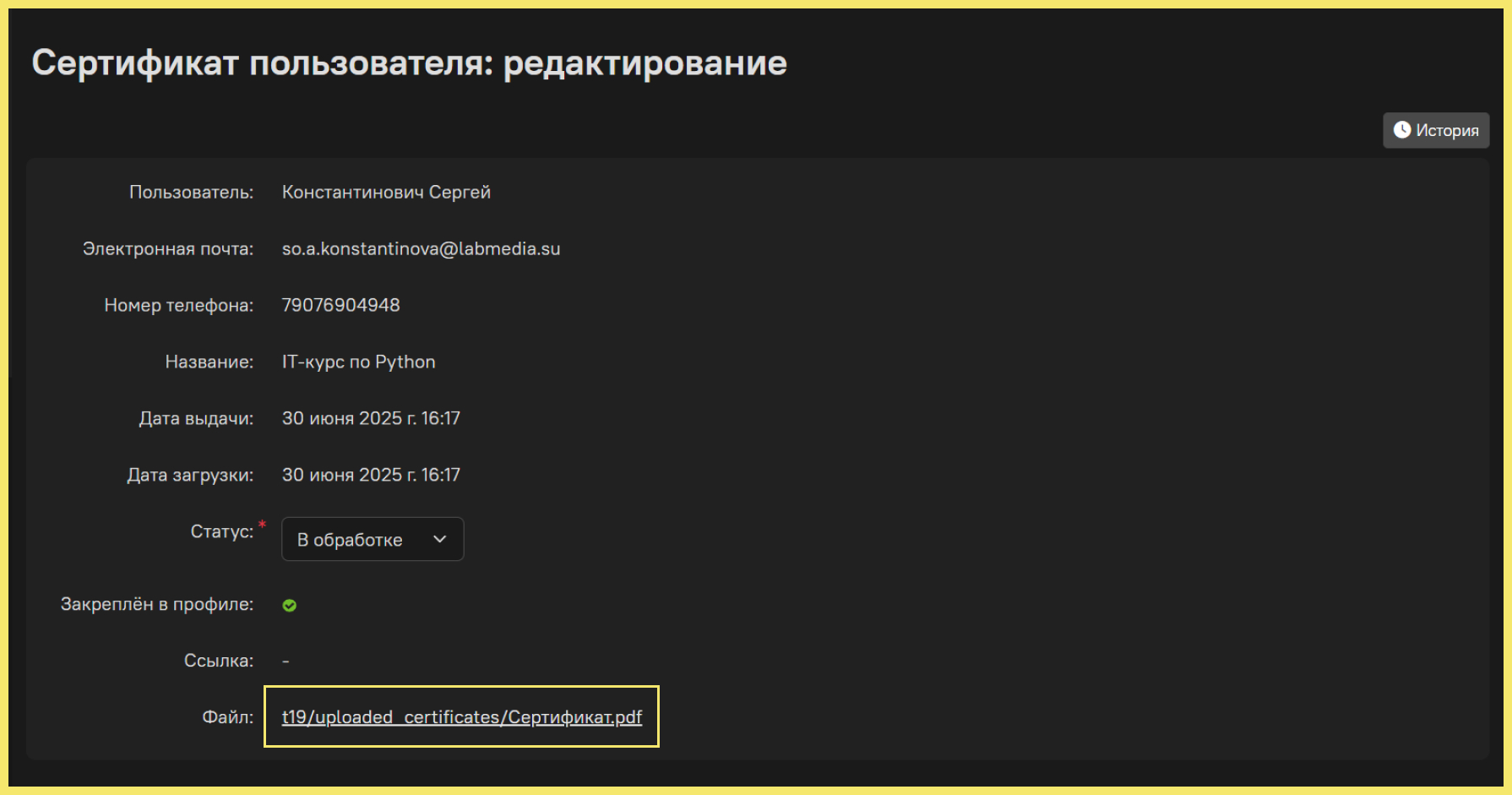Раздел «Виджеты»
В этом разделе вы можете создавать виджеты — возможность закрепить какой-либо контент для пользователя на странице «Моё обучение» в разделе «Обрати внимание».
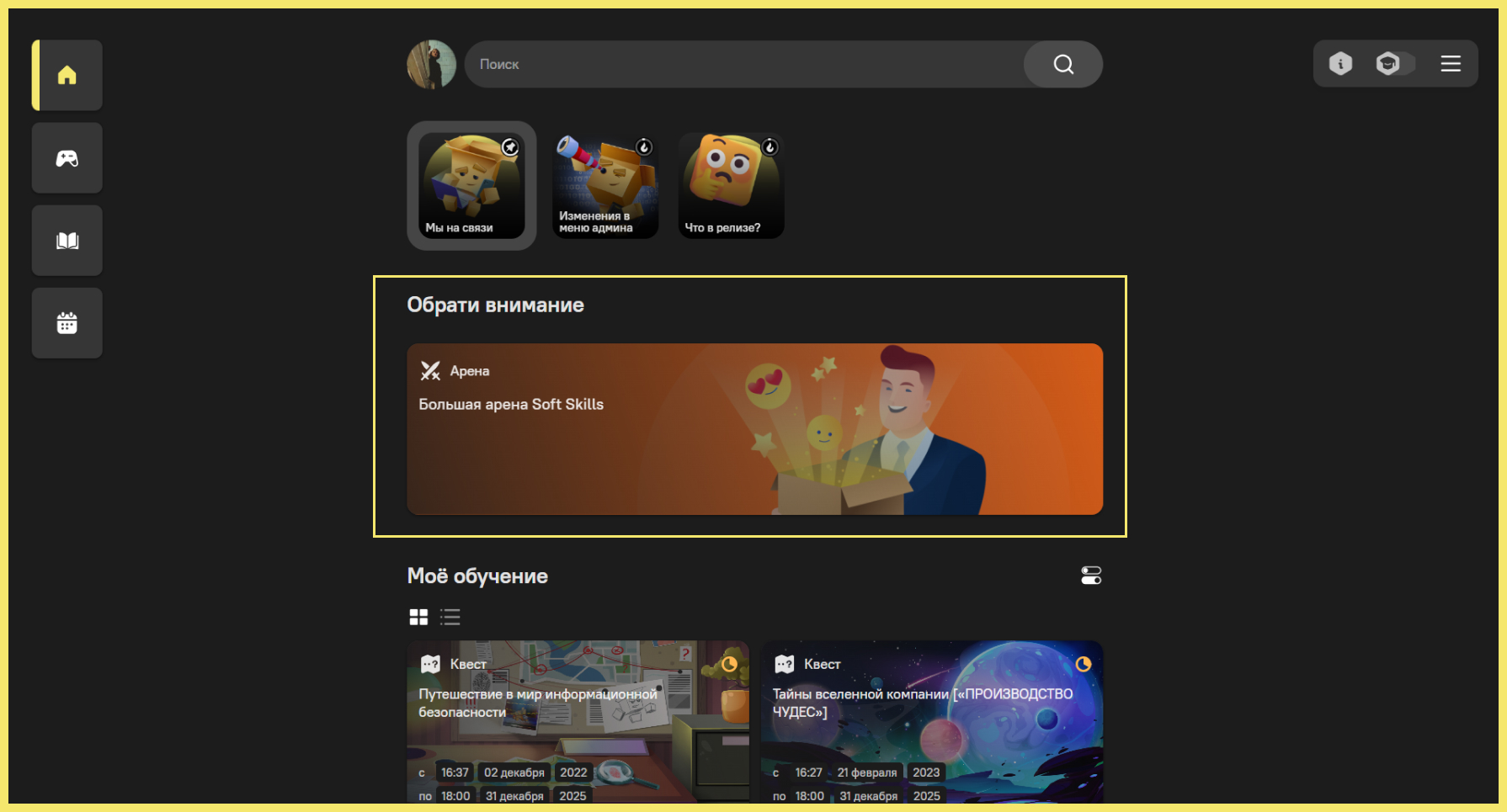
Здесь представлен список всех созданных виджетов.
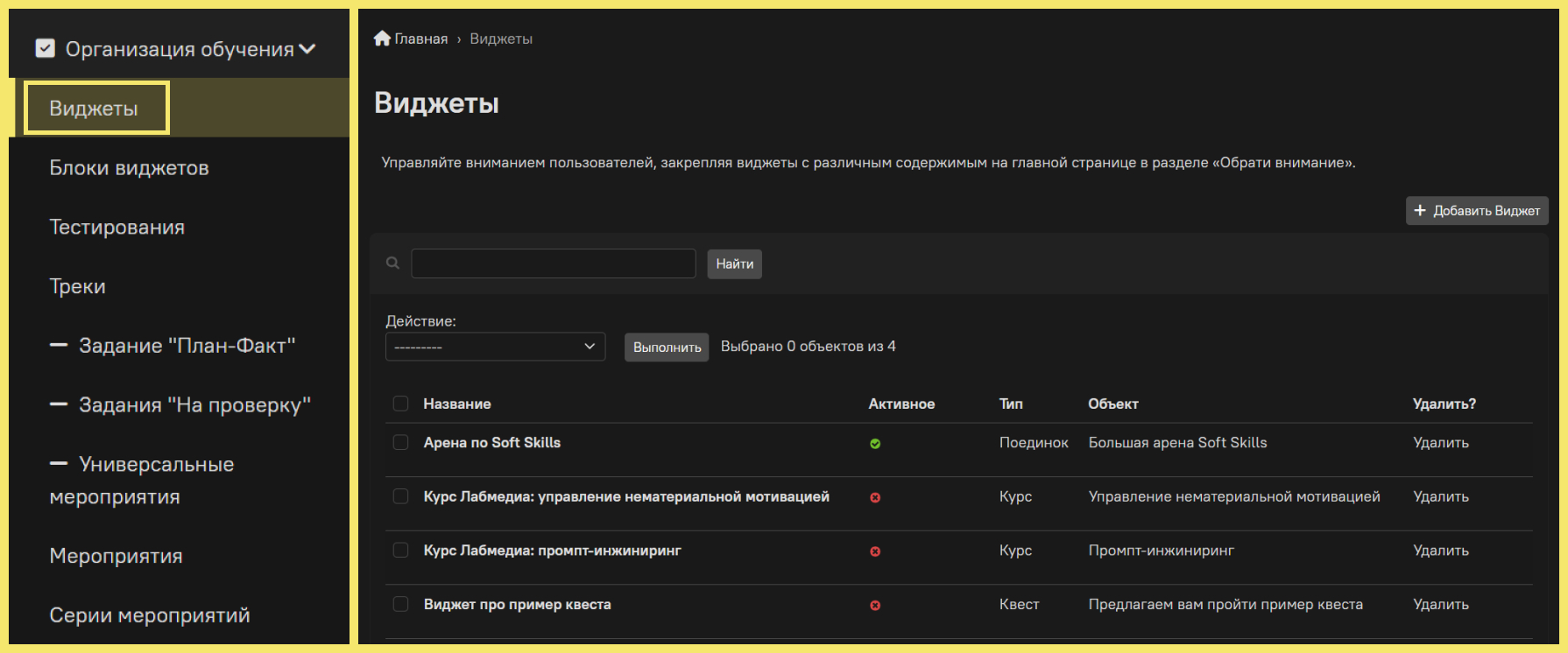
Для начала создадим виджет:
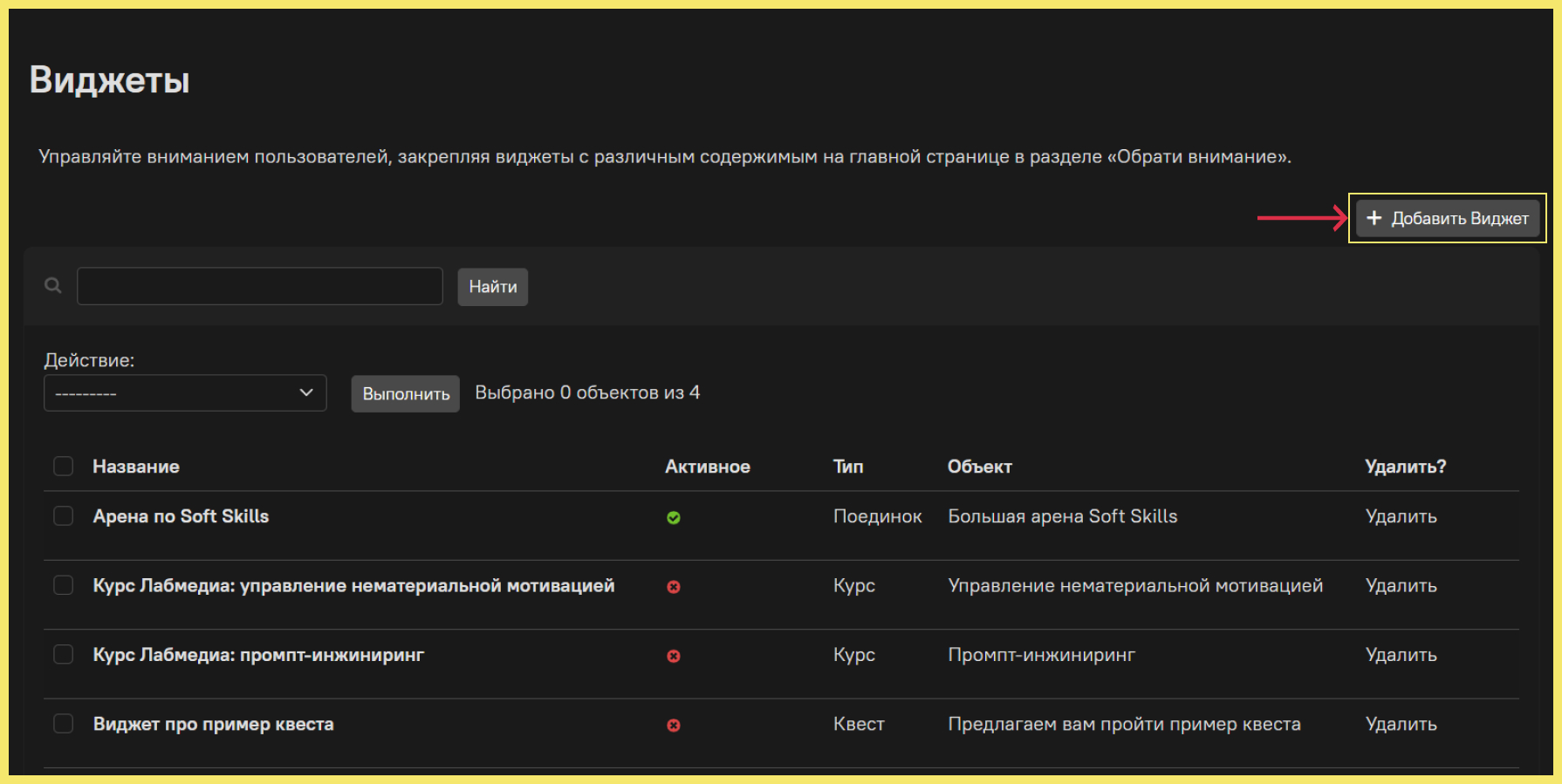
Заполните обязательные поля, отмеченные звёздочкой: название виджета, тип контента и сам закрепляемый контент.
С помощью виджета можно закрепить: Курс, Тестирование, Квест, Башню, Поединок, Турнир, Видео или Статью.
Пункт «Активный» влияет на то, будет ли виджет доступен для пользователей.
В поле «Когда скрыть» укажите дату и время, когда виджет потребуется скрыть от пользователей. При незаполненном поле виджет будет отображаться на странице «Моё обучение» бессрочно.
Также можете выбрать изображение, которое будет фоном виджета.
Хотите закрепить контент, у которого настроено ограничение доступа? Активируйте пункт «Применить настройки видимости из содержимого» — тогда виджет будет отображаться только тем пользователям, кому доступен контент внутри виджета.
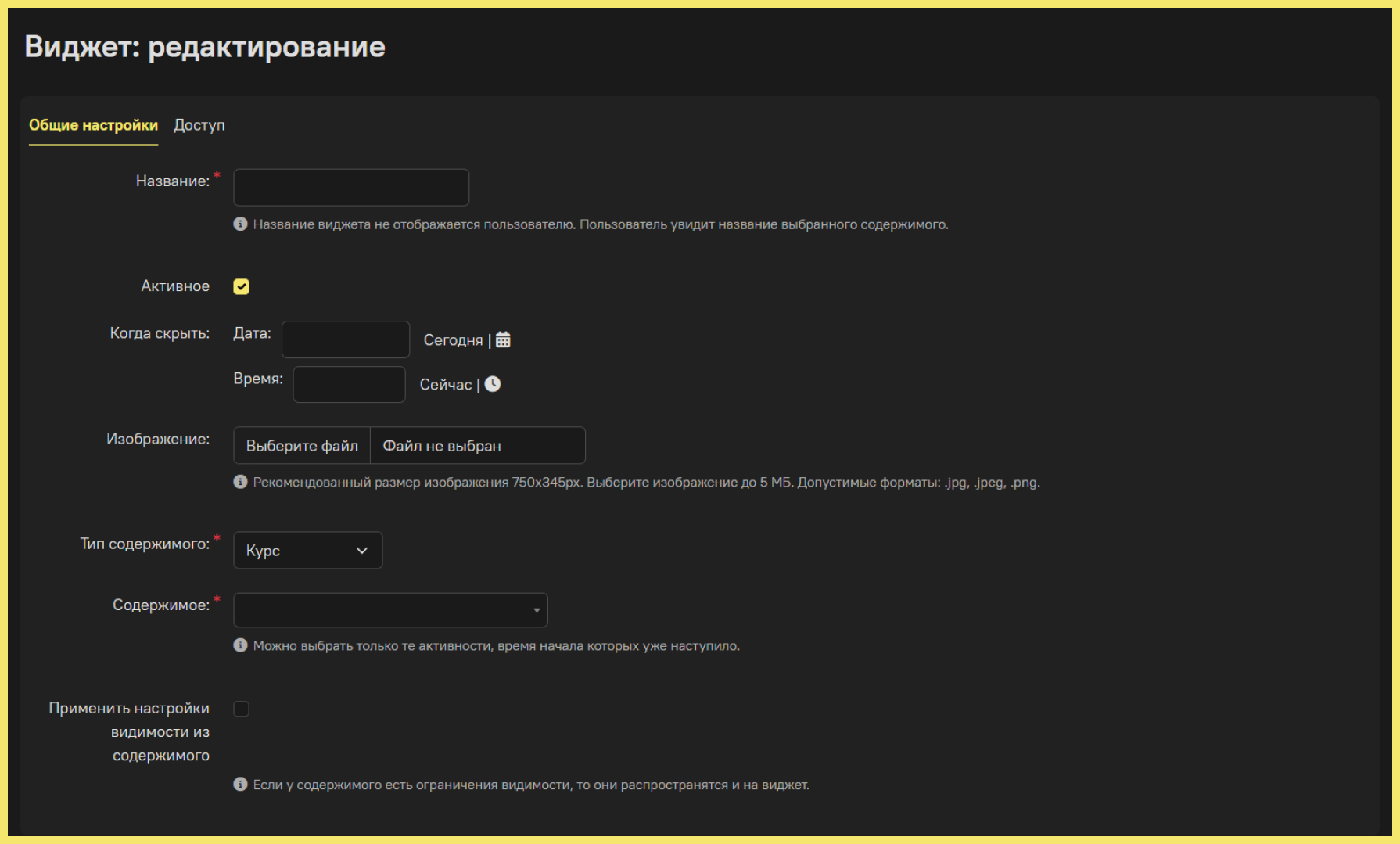
Во вкладке «Доступ» можно установить ограничение, чтобы доступ к виджету получили только выбранные пользователи и/или группы.
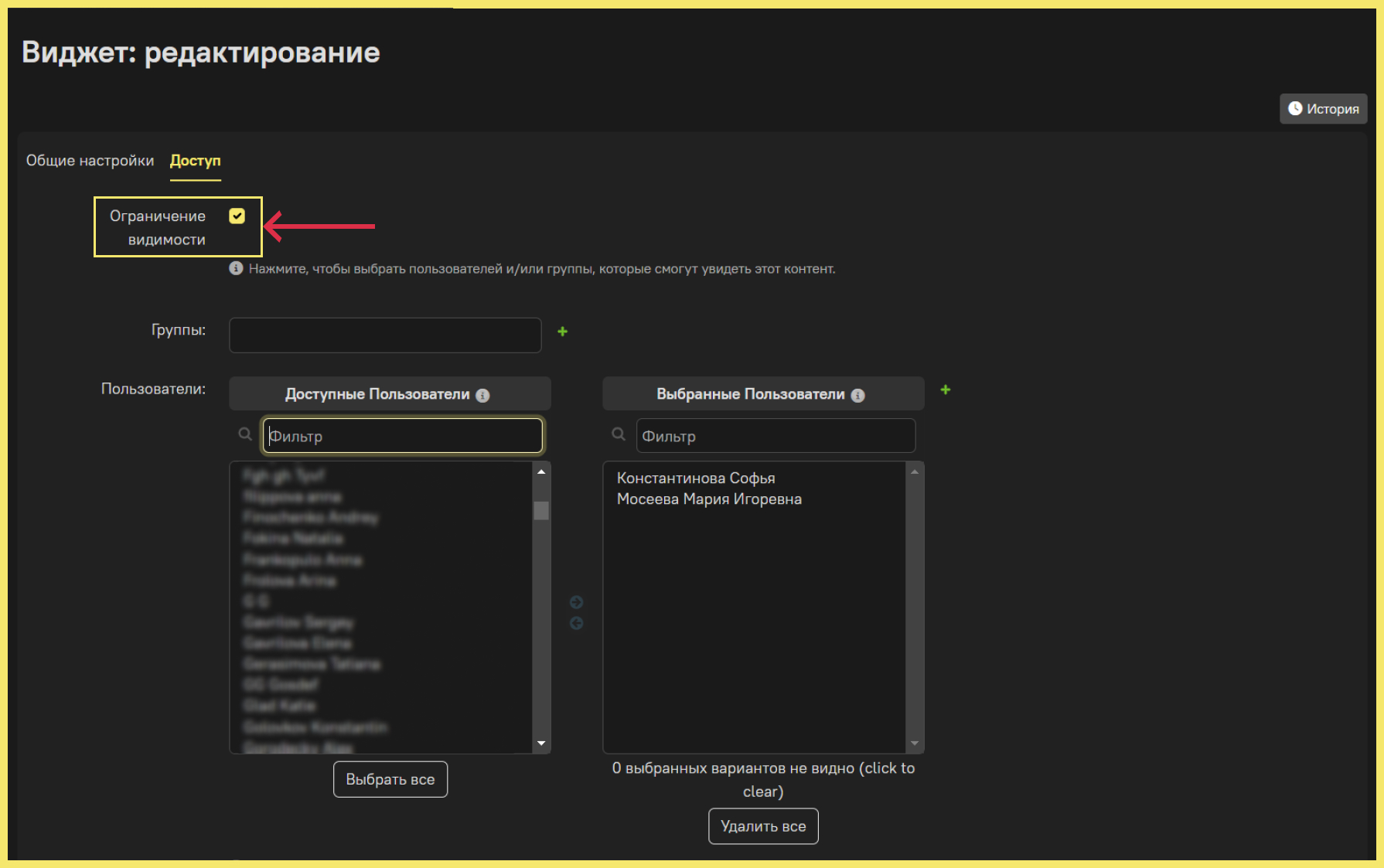
Вы можете выбрать конкретный виджет или сразу все, используя чекбокс в левом столбце.
Выбранные виджеты можно:
- удалить;
- сделать активными;
- сделать неактивными.
Для этого нужно выбрать соответствующее действие и нажать «Выполнить»:
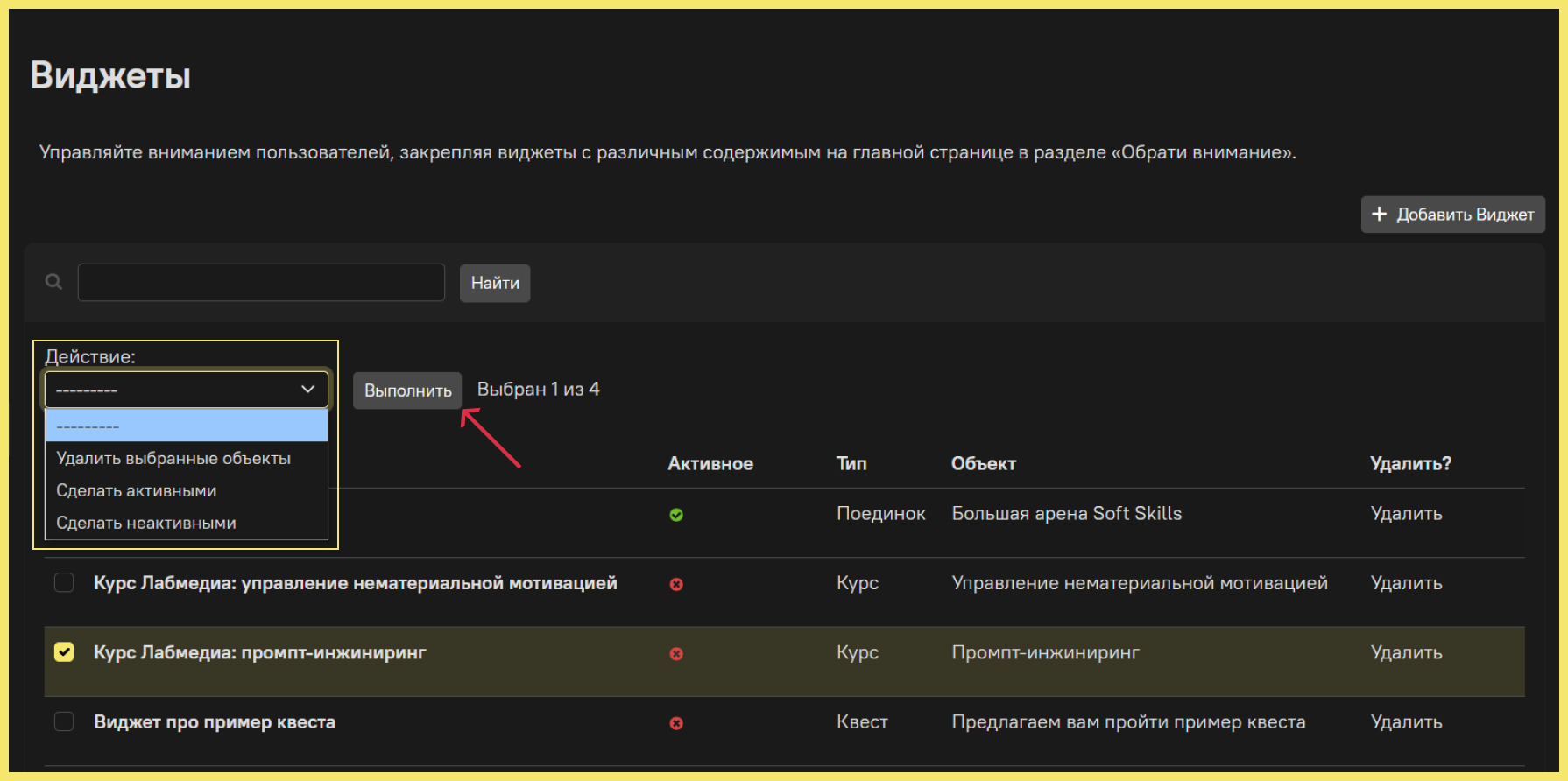
Раздел «Блоки виджетов»
В этом разделе вы можете создавать блоки виджетов — возможность закрепить несколько единиц какого-либо контента для пользователя на странице «Моё обучение».
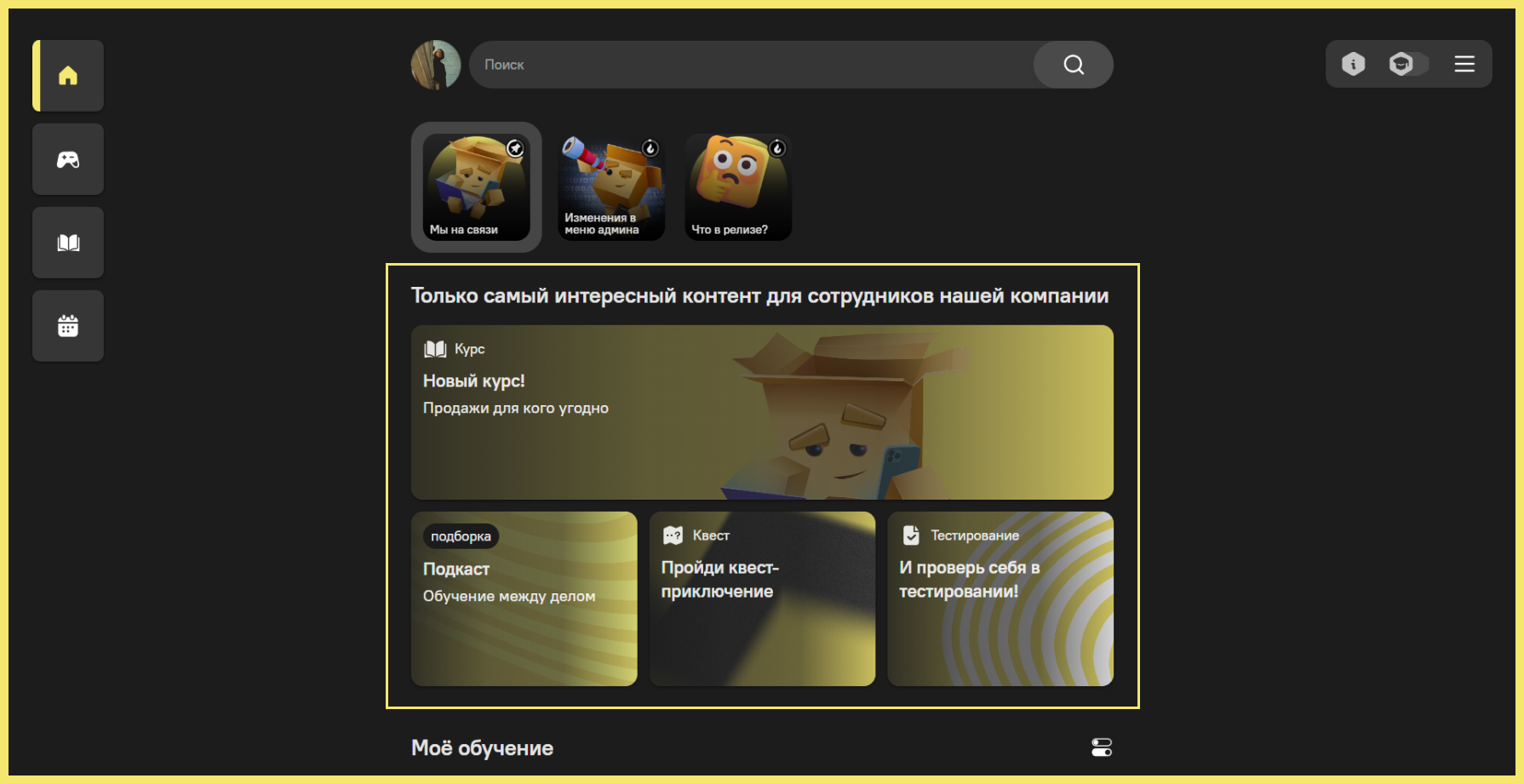
Здесь представлен список всех созданных блоков виджетов.
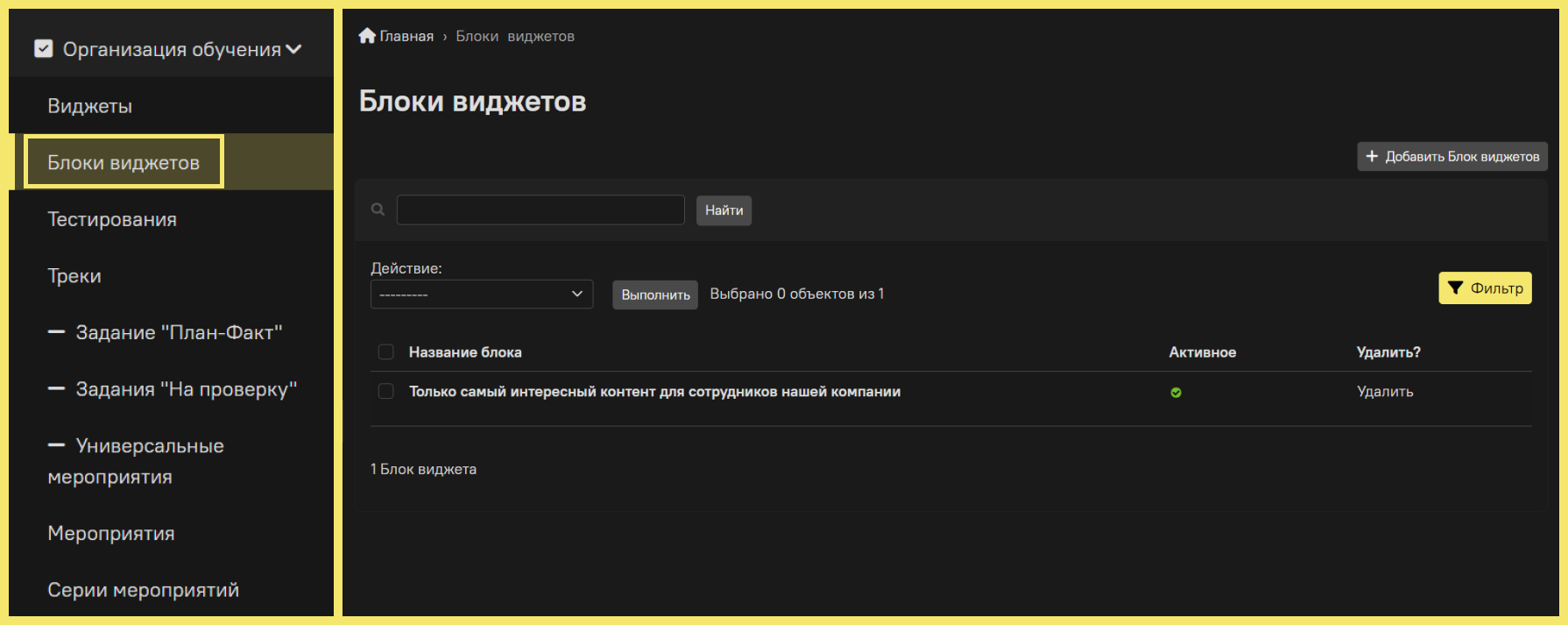
Начнём с создания блока виджетов:
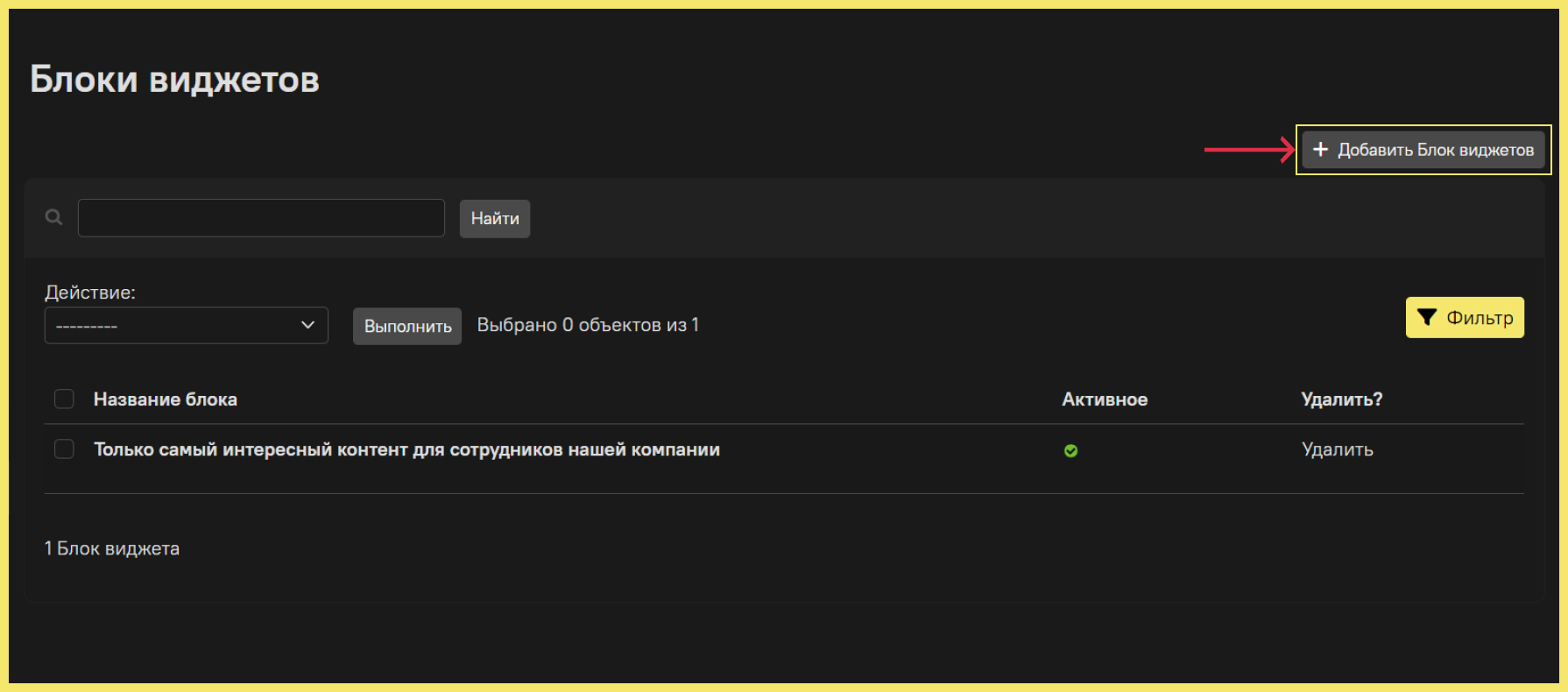
Заполните название блока виджета и включите отображение название, если это требуется.
Пункт «Активный» влияет на то, будет ли блок виджетов доступен для пользователей.
В поле «Дата начала» и «Дата завершения» отвечают за период, когда блок виджетов будет отображаться. При незаполненном поле блок виджетов будет отображаться на странице «Моё обучение» бессрочно.
Обязательно выберите шаблон расположения элементов внутри блока. Обратите внимание: количество элементов в блоке должно совпадать с числом из шаблона.
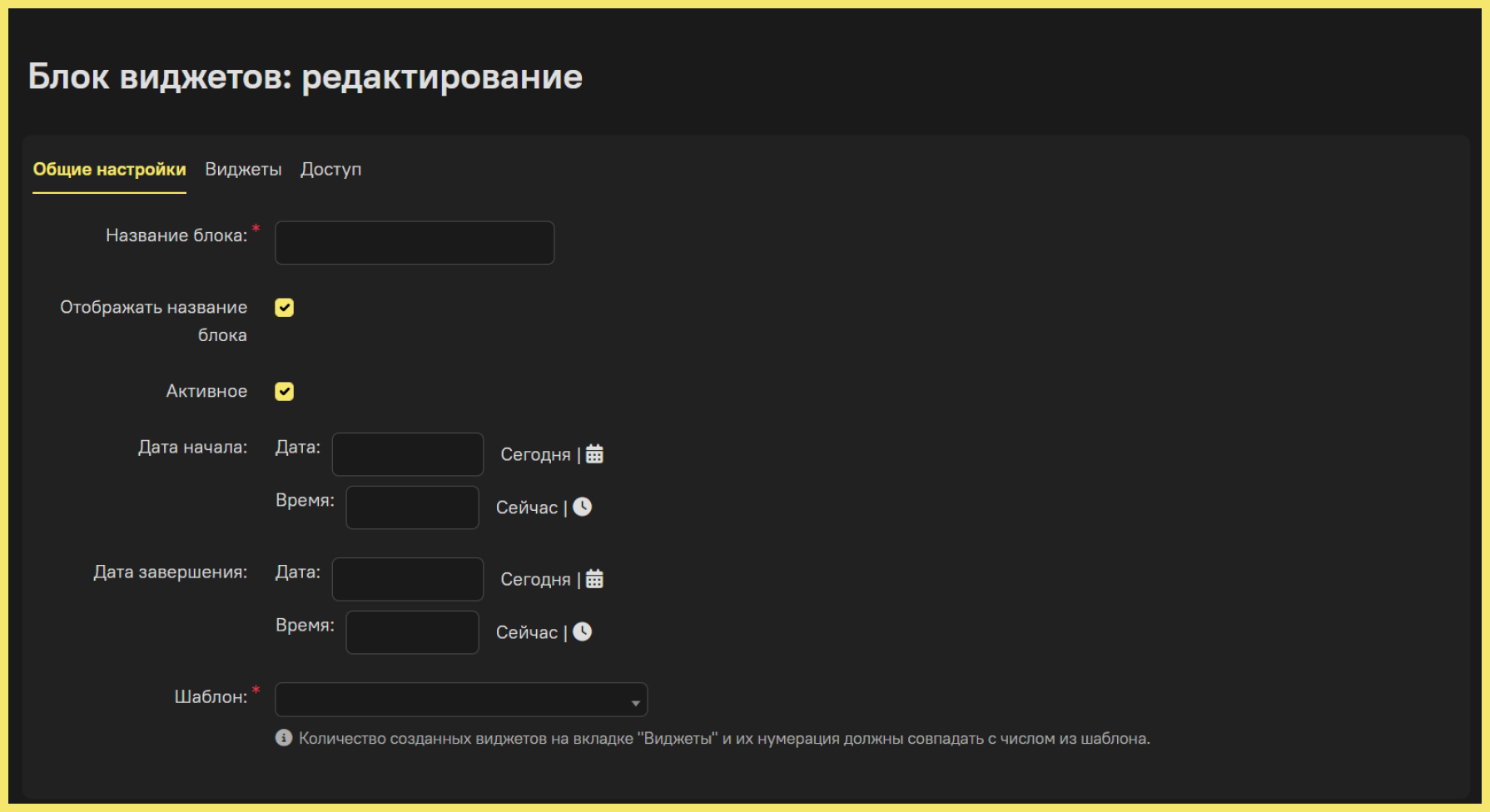
Во вкладке «Виджеты» добавьте те виджеты, которые должны быть внутри блока.
Виджетом внутри блока могут быть Курс, Тестирование, Квест, Трек, Статья и Подборка.
Для каждого виджета укажите название, тип контента и его содержимое. Также можете выбрать изображение, которое будет фоном виджета.
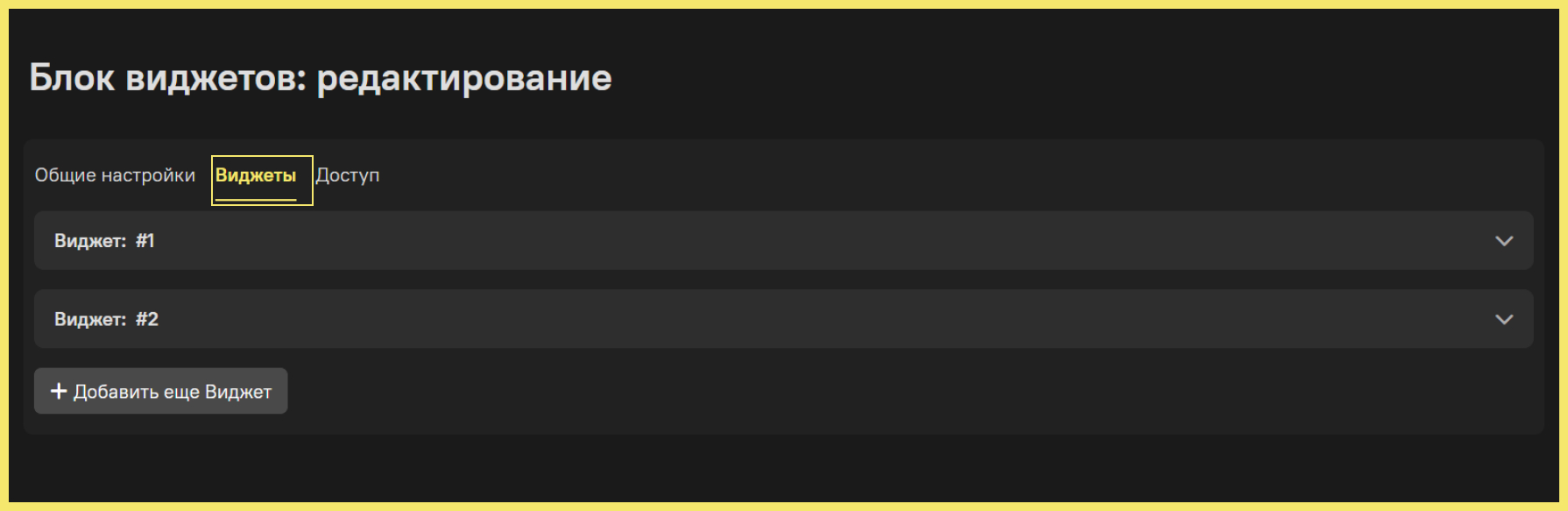
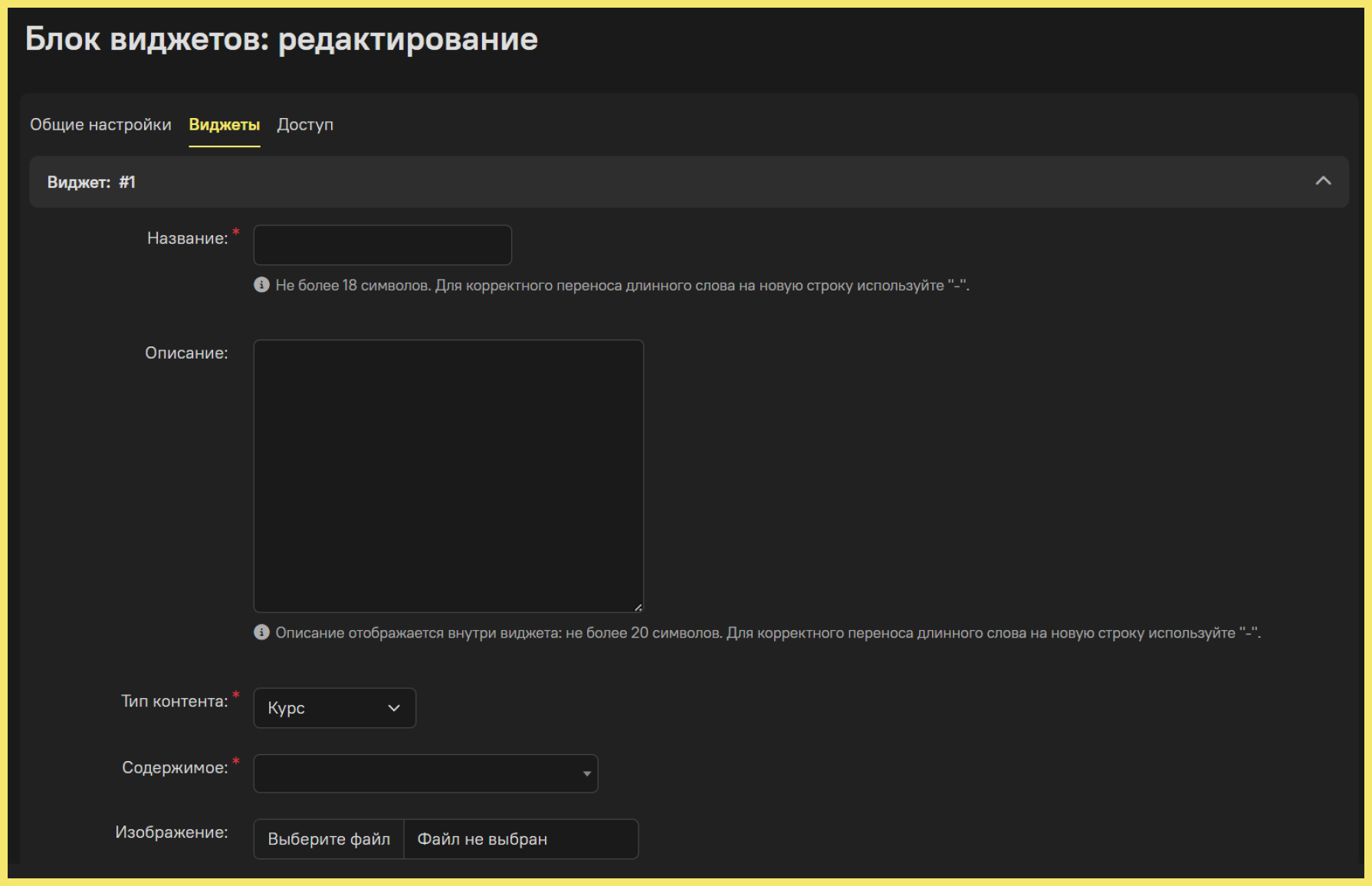
Во вкладке «Доступ» можно установить ограничение, чтобы доступ к блоку виджетов получили только выбранные пользователи и/или группы.
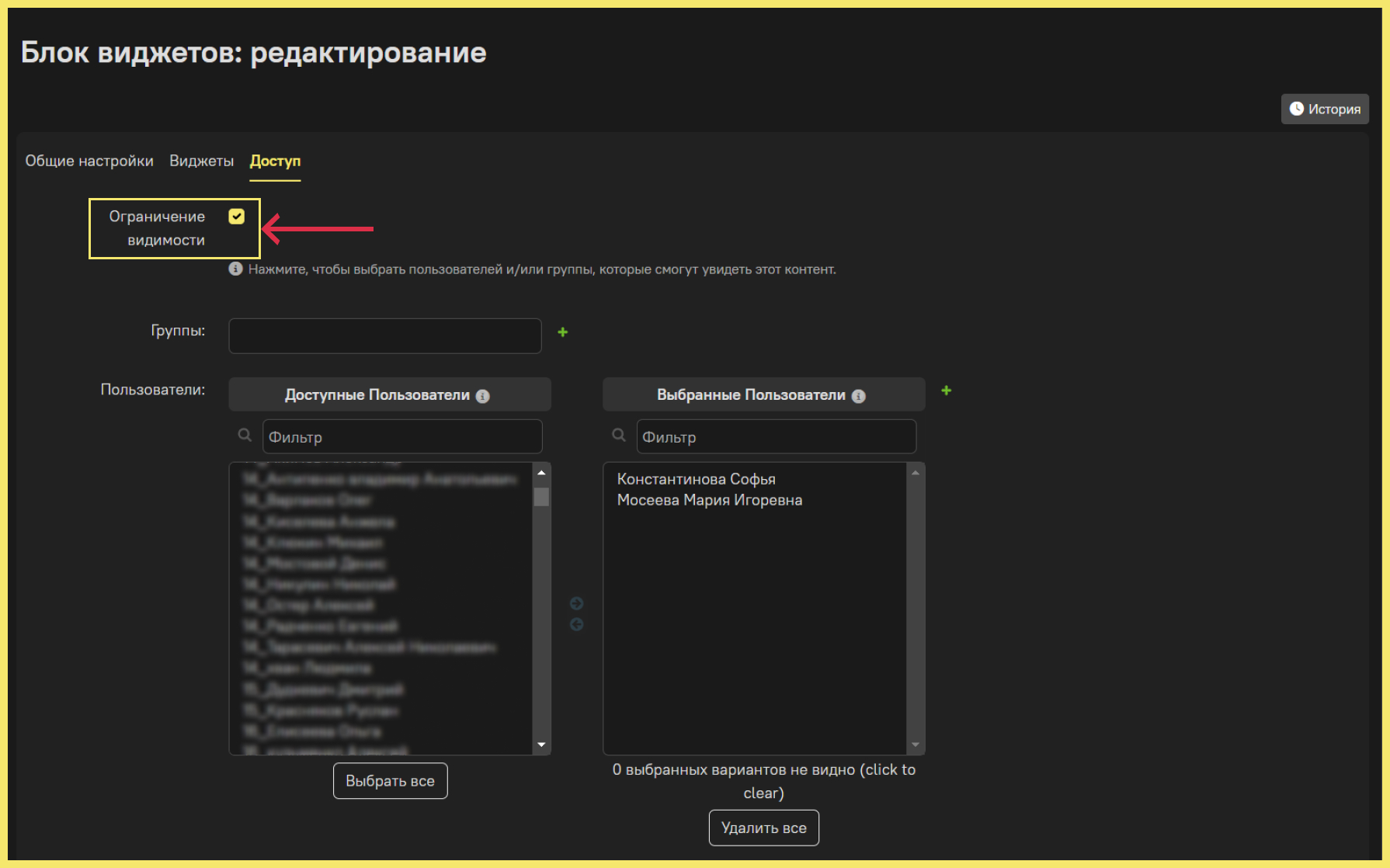
Вы можете выбрать конкретный блок виджетов или сразу все, используя чекбокс в левом столбце.
Выбранные блоки виджетов можно:
- удалить;
- сделать активными;
- сделать неактивными.
Для этого нужно выбрать соответствующее действие и нажать «Выполнить»:
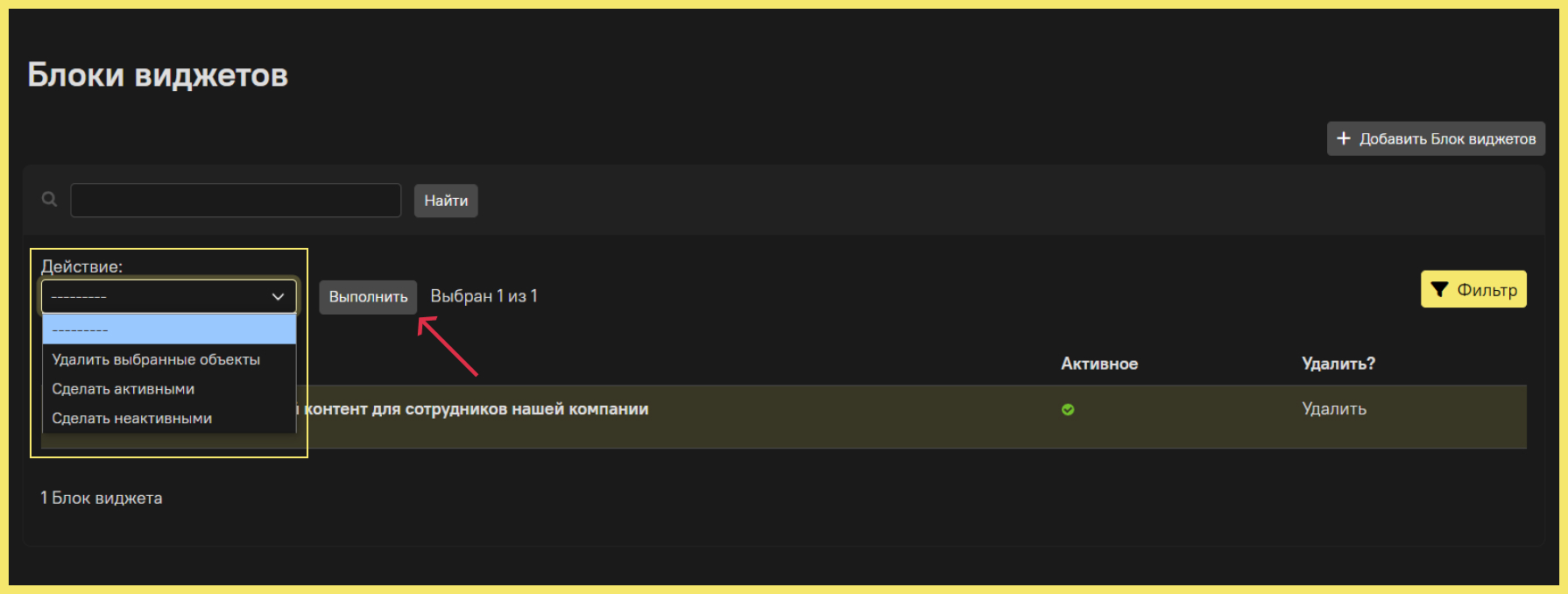
Раздел «Тестирования»
Раздел находится в разработке.
Раздел «Треки»
Раздел находится в разработке.
Раздел «Мероприятия»
В этом разделе находится список всех мероприятий.
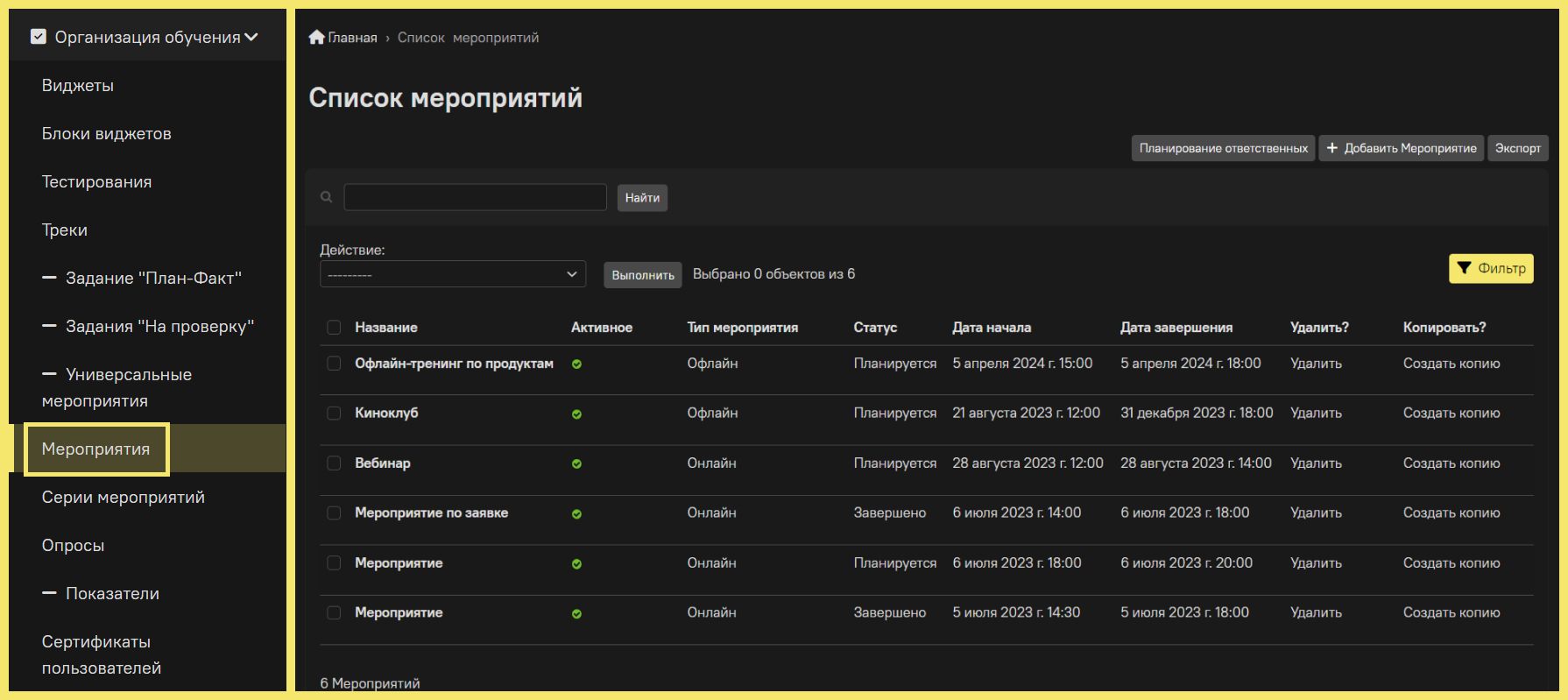
Для начала создадим мероприятие:
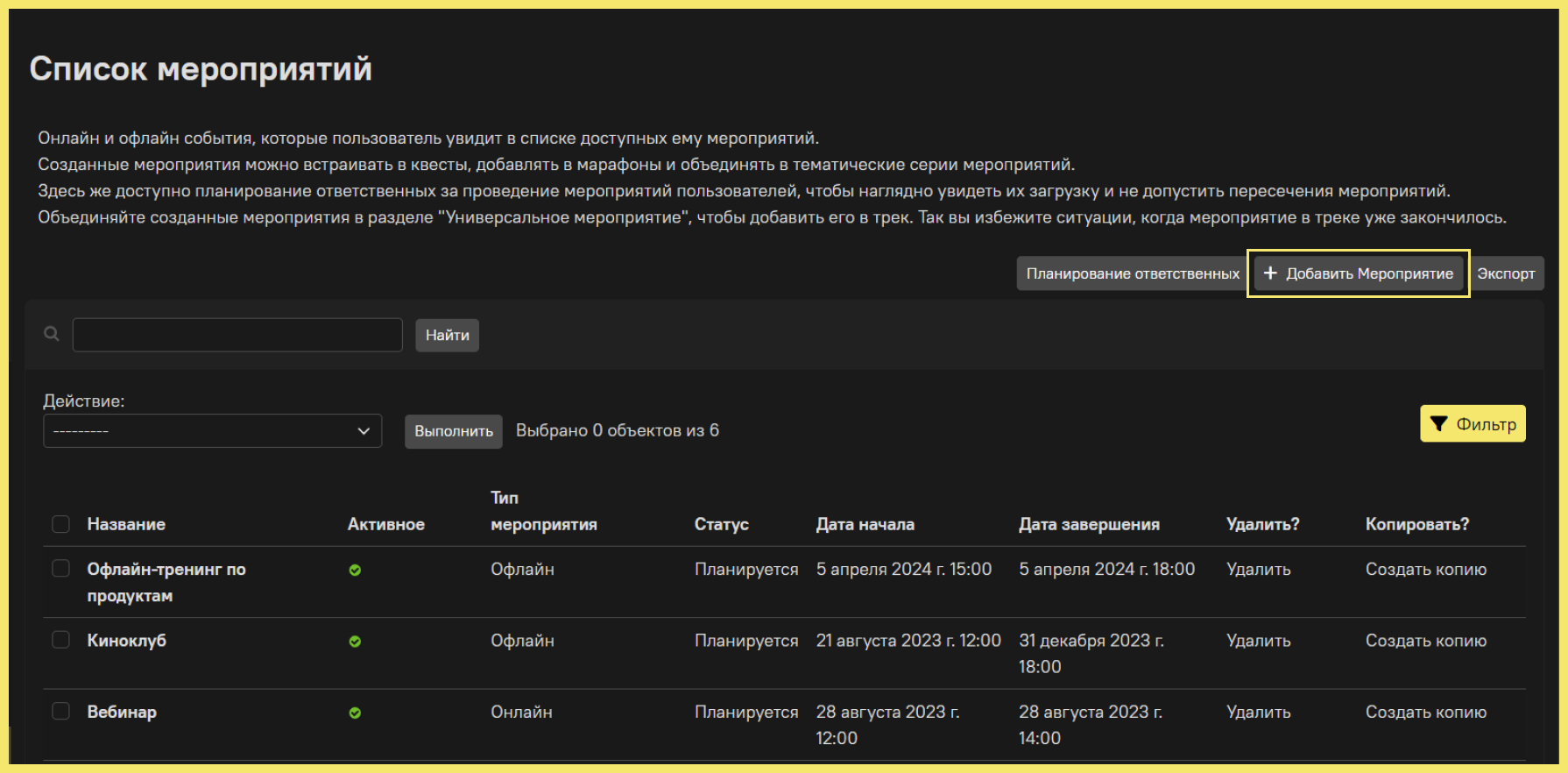
Обязательно заполните поля, отмеченные звёздочкой: укажите название, сроки и место проведения мероприятия, а также его тип и ответственное лицо.
Пункт «Активный» влияет на то, будет ли мероприятие доступно для пользователей.
Поле «Тип мероприятия» отвечает за формат мероприятия: онлайн или офлайн.
Поле «Метки для поиска»: мероприятие будет отображаться в Базе знаний в Быстром поиске по меткам (если не активен параметр «Не отображать в базе знаний»). О том, как создавать метку самостоятельно см. раздел «Метки для поиска».
Пункты «Требуется одобрение заявки руководителем» и «Требуется одобрение заявки администратором» влияют на то, будет ли мероприятие автоматически доступно всем пользователям, подавшим заявку, или же необходима предварительная модерация заявок. Если активны оба пункта, то заявка потребует двухэтапного одобрения.
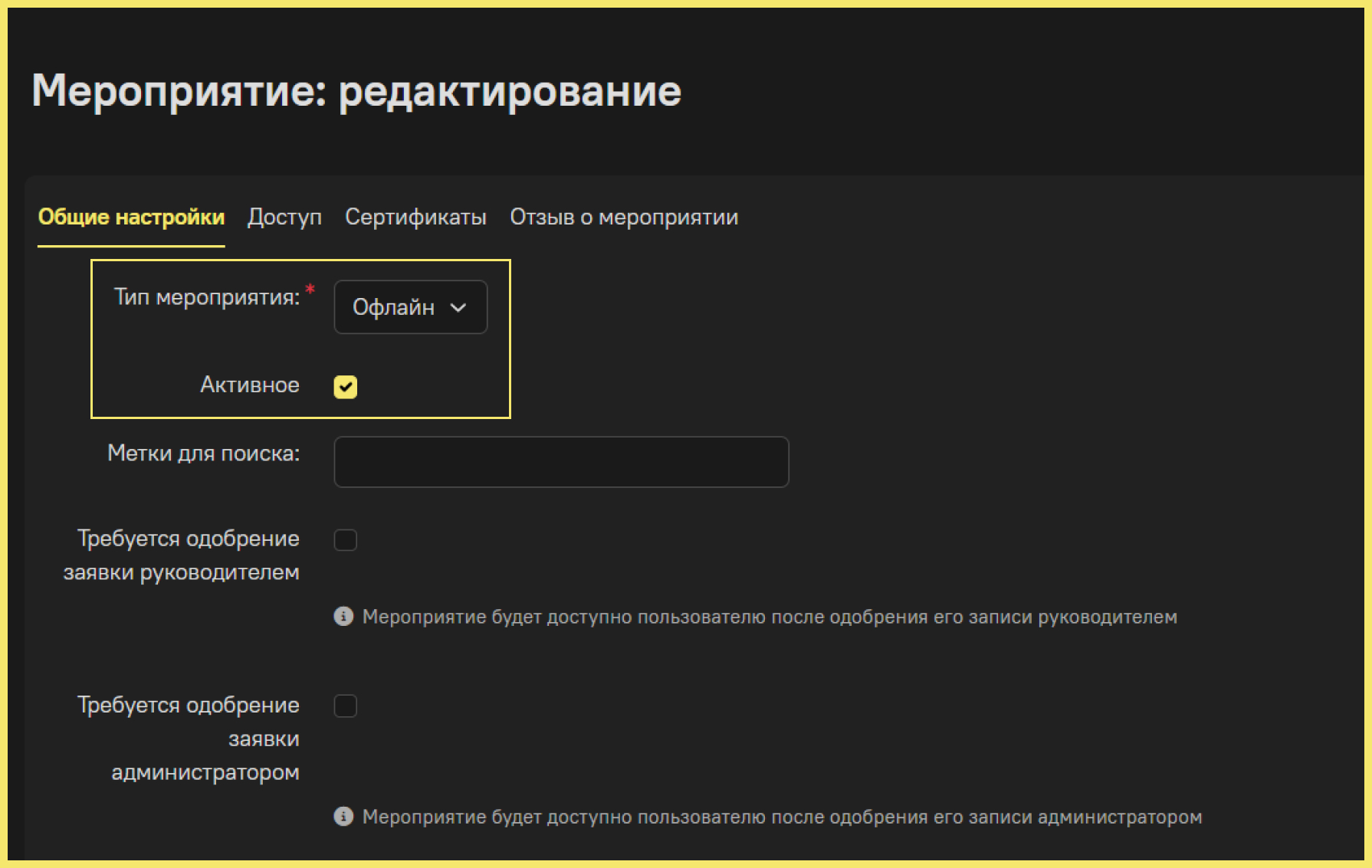
Пункт «Открывать в новой вкладке» (доступен только для онлайн-мероприятия) нужно сделать активным, если ссылка на мероприятие должна открывался в новой вкладке браузера, а не внутри платформы.
В полях с названием и описанием пропишите тему и тезисы мероприятия. Также можно загрузить изображение - обложку для мероприятия.
В поле «Подсказка» можно указать дополнительную информацию, которая будет доступна пользователю только в этом мероприятии.
Поле «Запись вебинара»: уже после проведения мероприятия Вы можете загрузить видеозапись в Базу знаний, а после - добавить в этом пункте. Видеозапись будет доступна пользователям в завершённом мероприятии.
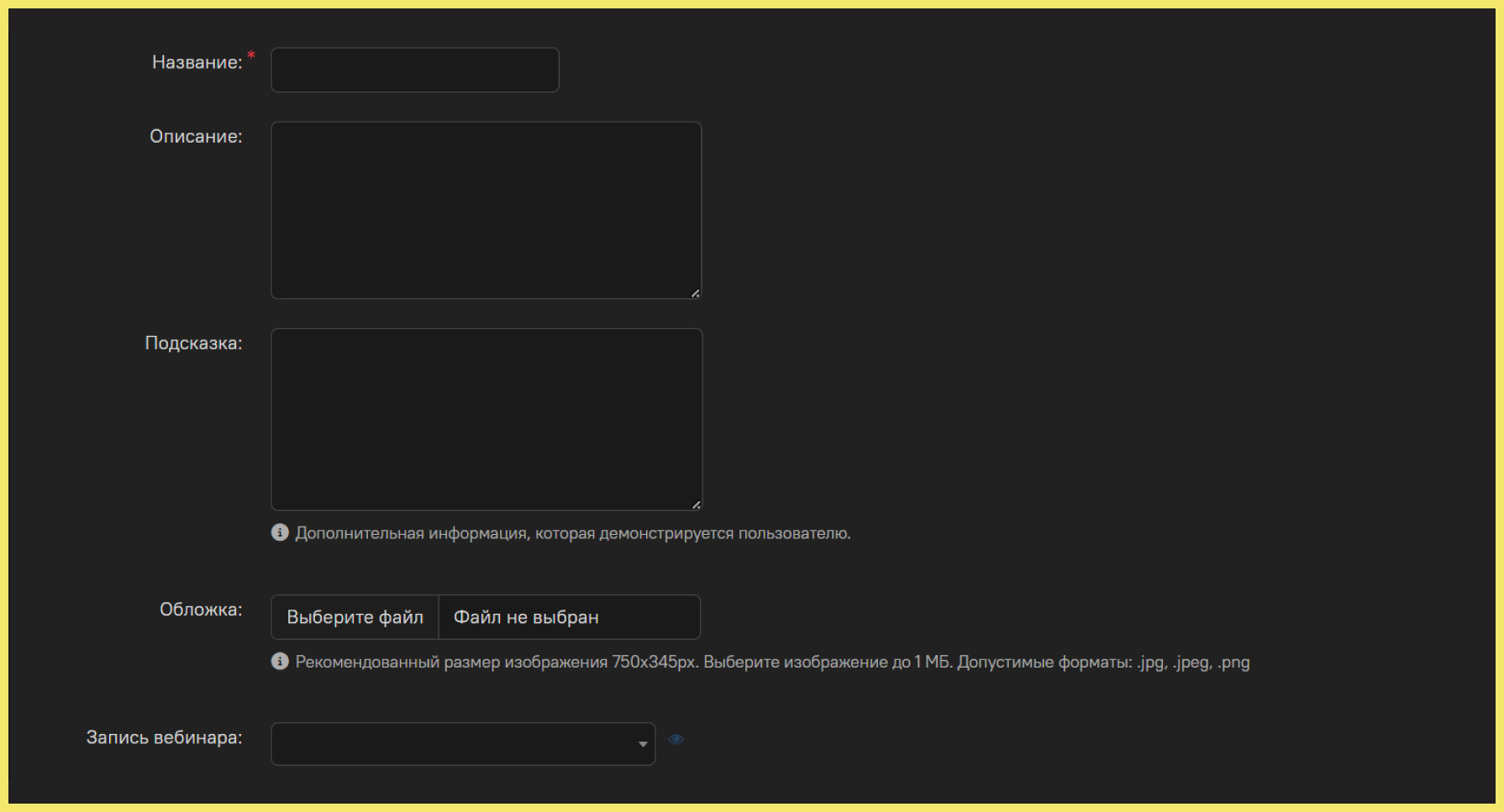
Поля с датами и временем начала и завершения мероприятия — обязательные для заполнения.
С помощью чекбокса выберите нужное время напоминания о мероприятии (за 5 часов или за сутки).
Ответственный за мероприятие отвечает за начало мероприятия, отметку присутствующих, и завершение мероприятия. Обратите внимание, что ответственным может быть только пользователь с ролью эксперта (см.раздел «Эксперты»), либо пользователь с полномочиями инструктора (см. раздел «Пользователи»).
Место проведения зависит от типа мероприятия: если оно проходит онлайн - в поле необходимо указать ссылку на ресурс, если офлайн - прописать физическое место проведения.
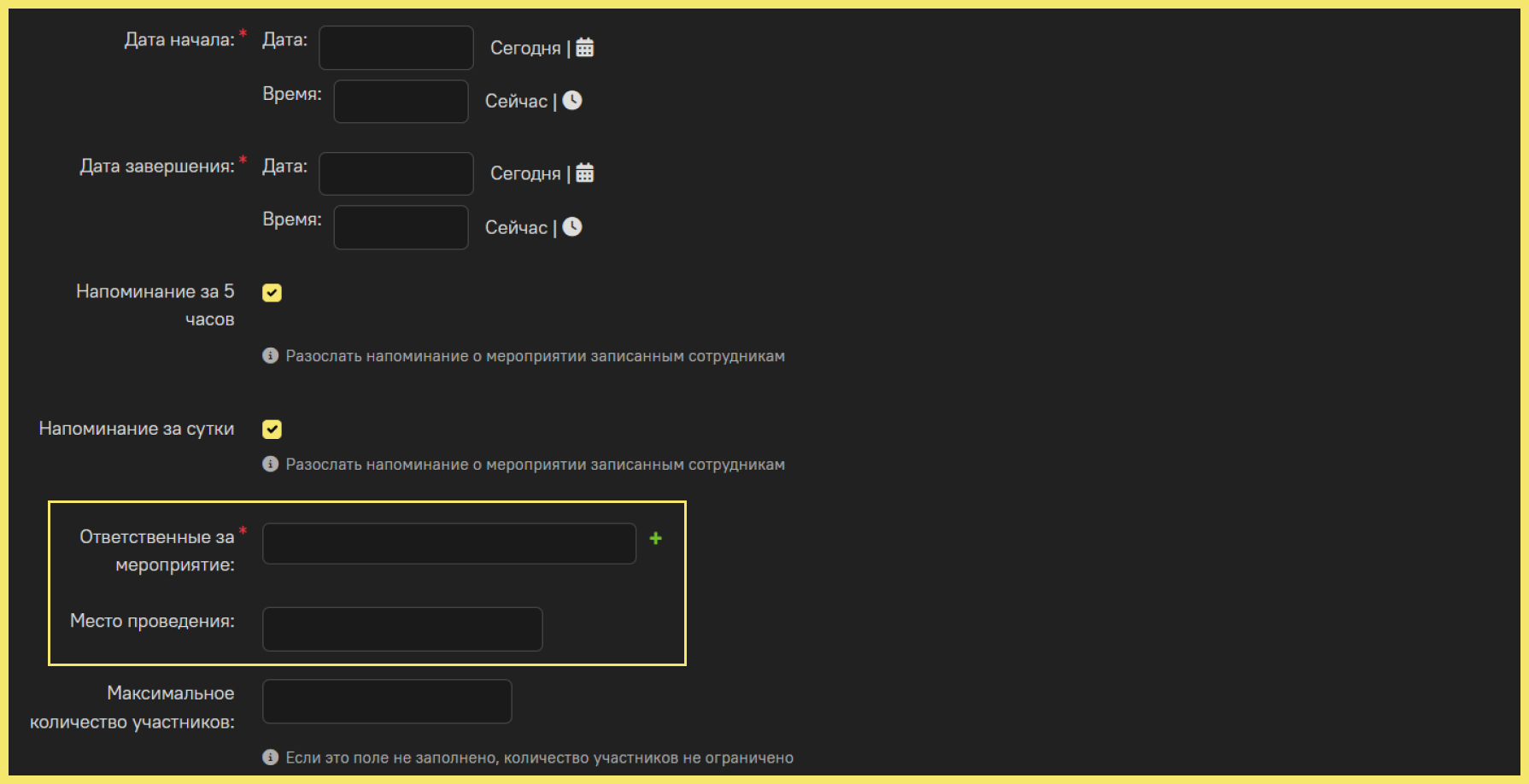
Заполните поле Максимальное количество участников: укажите нужное число участников либо оставьте поле пустым (если не планируете ограничение числа участников). Вы можете настроить количество баллов, которое получит пользователь за участие в мероприятии. Эти баллы влияют на общий рейтинг пользователей.
К мероприятию можно прикрепить материалы (поле «Материалы») — файлы любых форматов и ссылки, которые были загружены в Базу знаний.
Мероприятие также может быть привязано к Универсальному мероприятию, если оно является чатью трека (подробности про универсальное мероприятие см. в разделе «Треки» ).
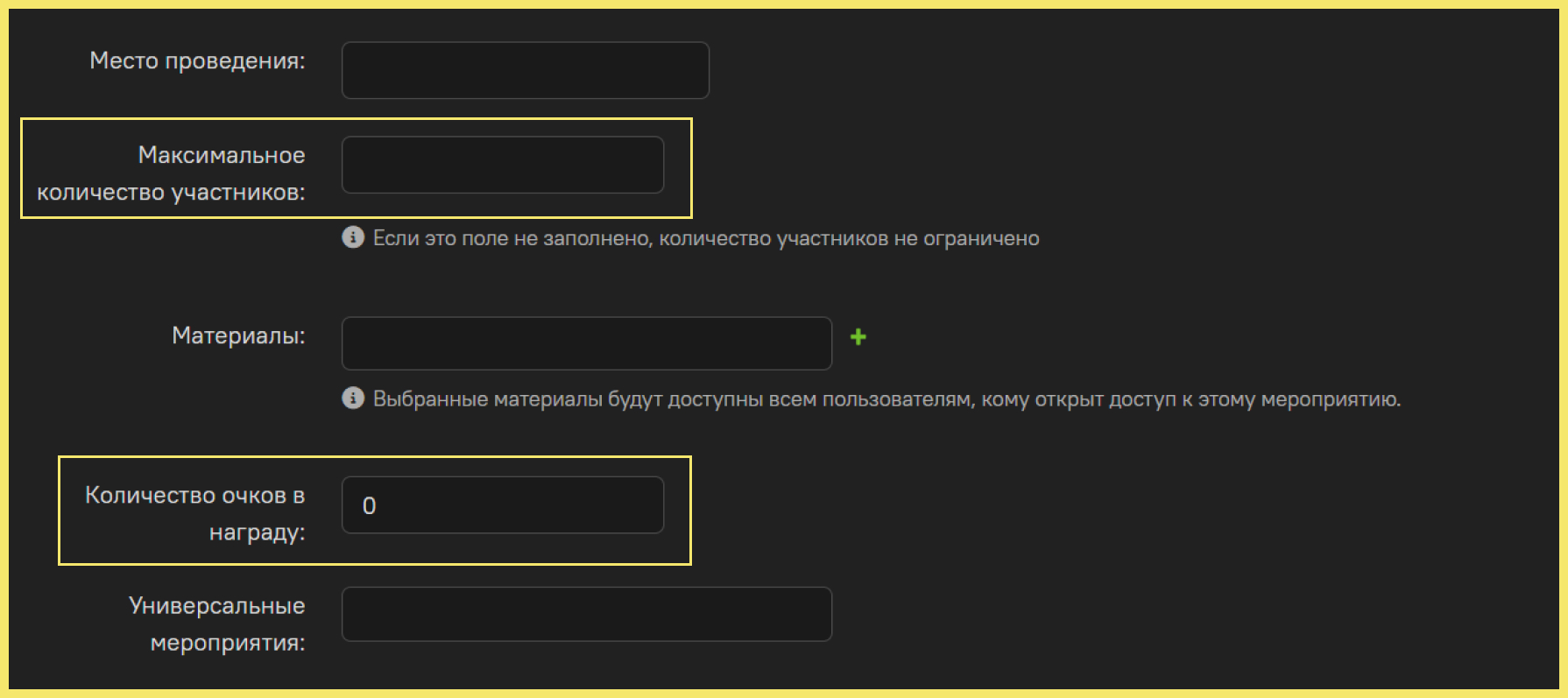
Во вкладке «Доступ» можно установить ограничение, чтобы доступ к мероприятию получили только выбранные пользователи и/или группы.
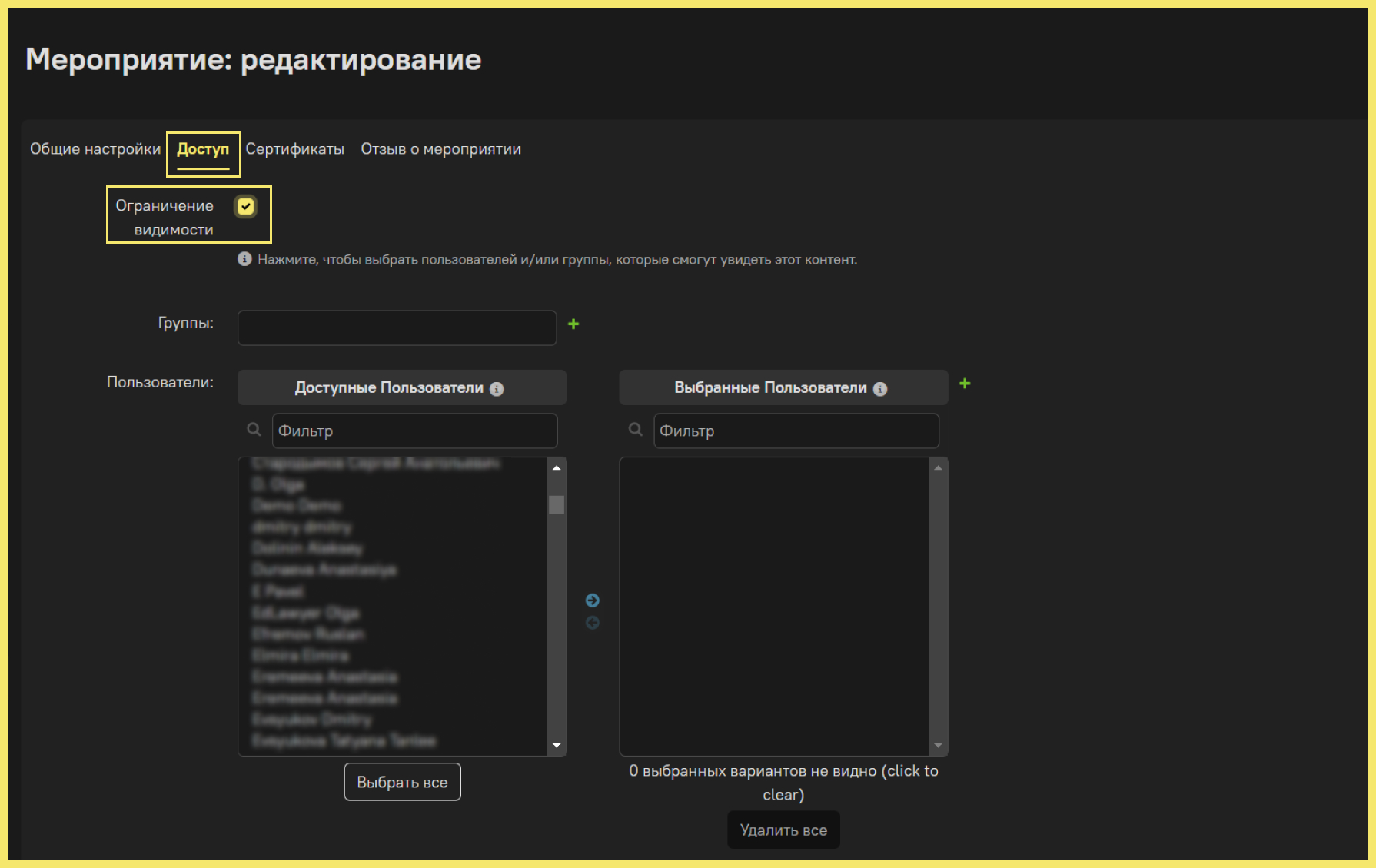
Настройте Условия доступа до мероприятия, если вам необходимо разрешить доступ по условию успешного прохождения каких-либо других учебных активностей (курсов/квестов/башен/мероприятий/тестирований) для конкретных пользователей/групп или для всех пользователей.
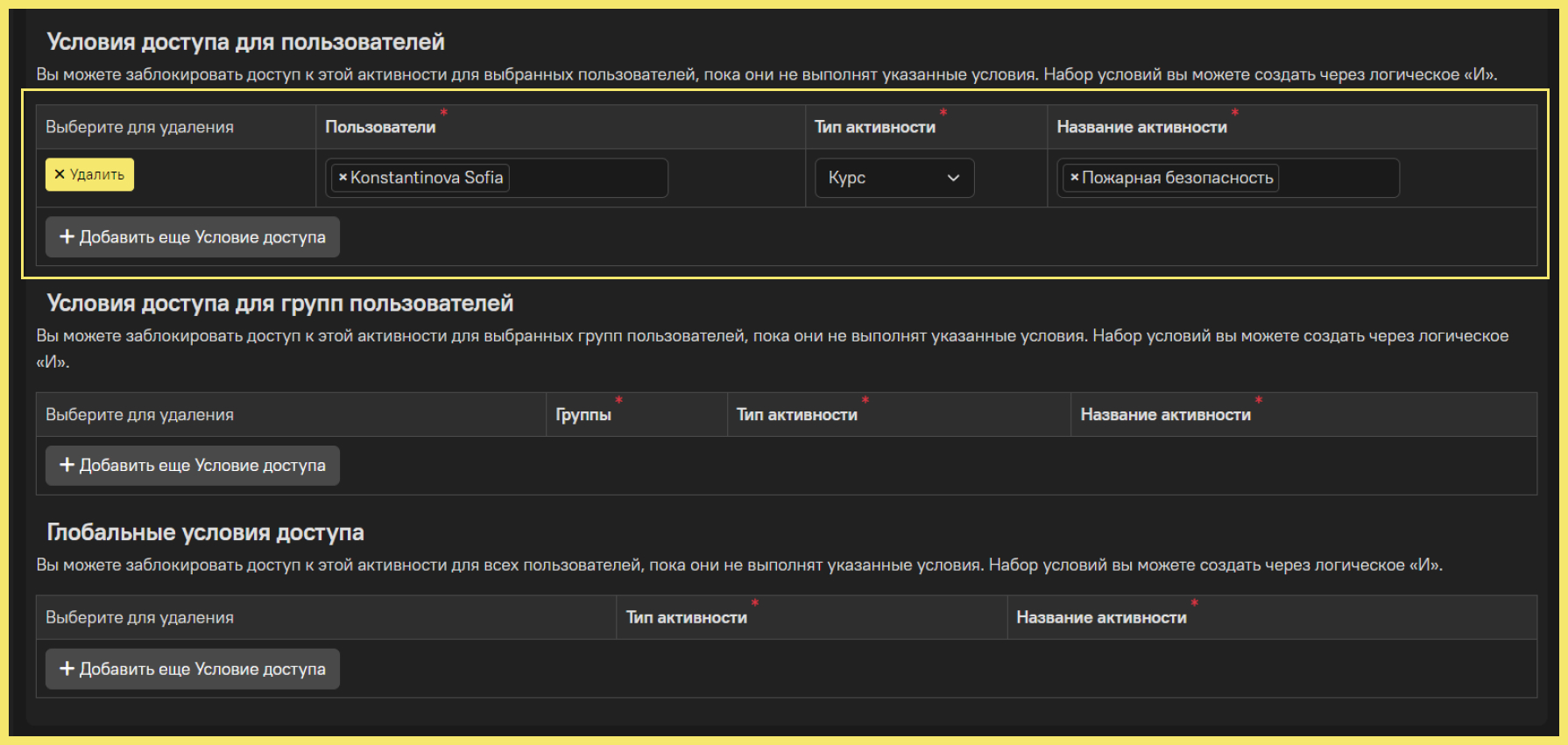
За участие в мероприятии пользователь может получить Сертификат. Настройте шаблон и условия получения. Также можно ограничить получение сертификата для конкретных пользователей или групп и настроить выдачу сертификата постфактум.
С помощью кнопки «Предпросмотр» можно посмотреть, как для пользователя будет выглядеть сертификат (предпросмотр будет доступен только после сохранения мероприятия).
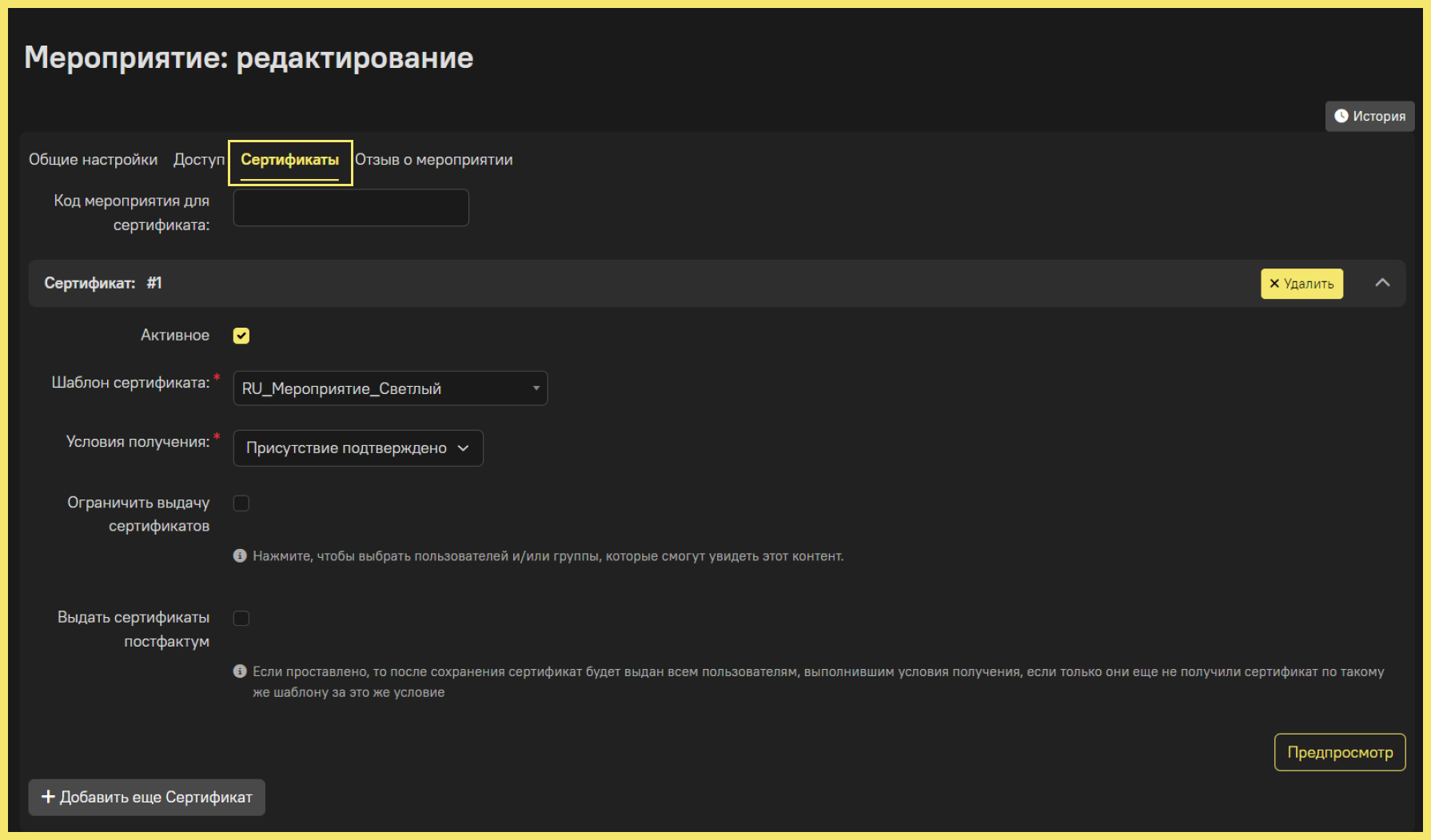
Во вкладке «Отзыв о мероприятии» можно посмотреть все оценки и отзывы о проведённом мероприятии.
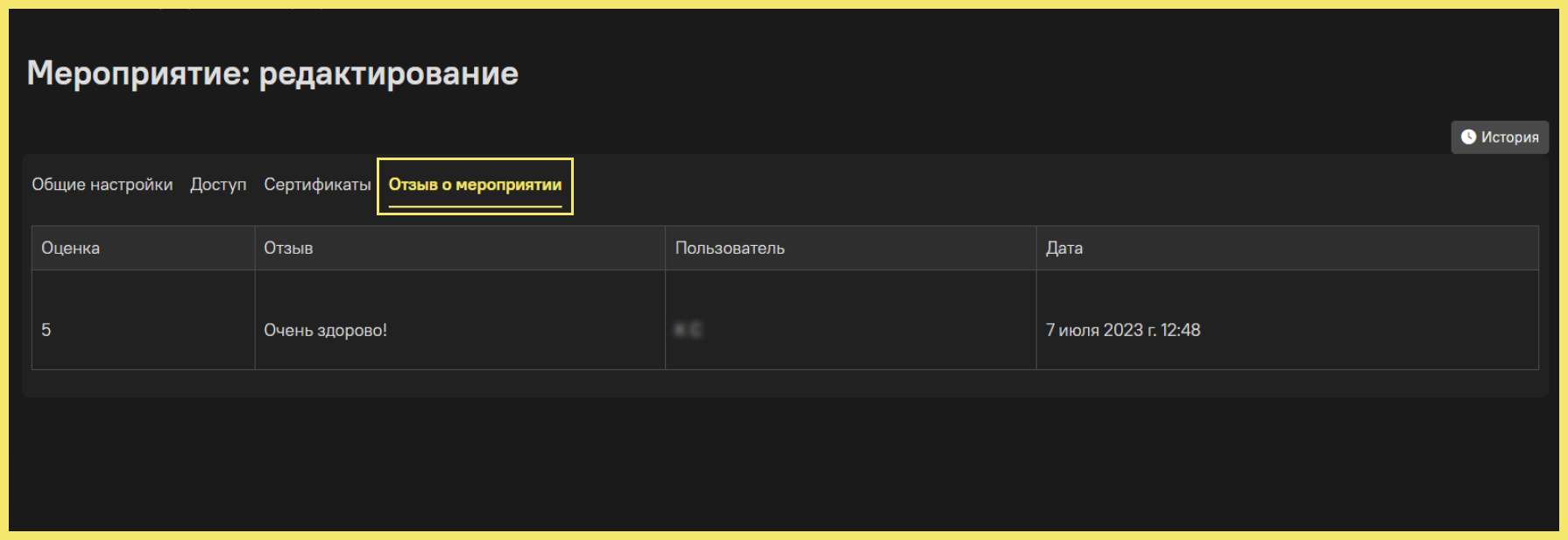
Через меню «Действие» выбранные мероприятия можно:
- удалить из системы;
- активировать (сделать активными);
- деактивировать (временно заблокировать);
- отправить уведомления пользователям о мероприятии;
- отправить уведомления пользователям об изменениях в мероприятии;
- отклонить мероприятие;
- начать мероприятие;
- завершить мероприятие;
- перевести в статус «Планируется» (для завершённых мероприятий);
- добавить в универсальное мероприятие.
Для этого нужно выбрать соответствующее действие и нажать «Выполнить»:
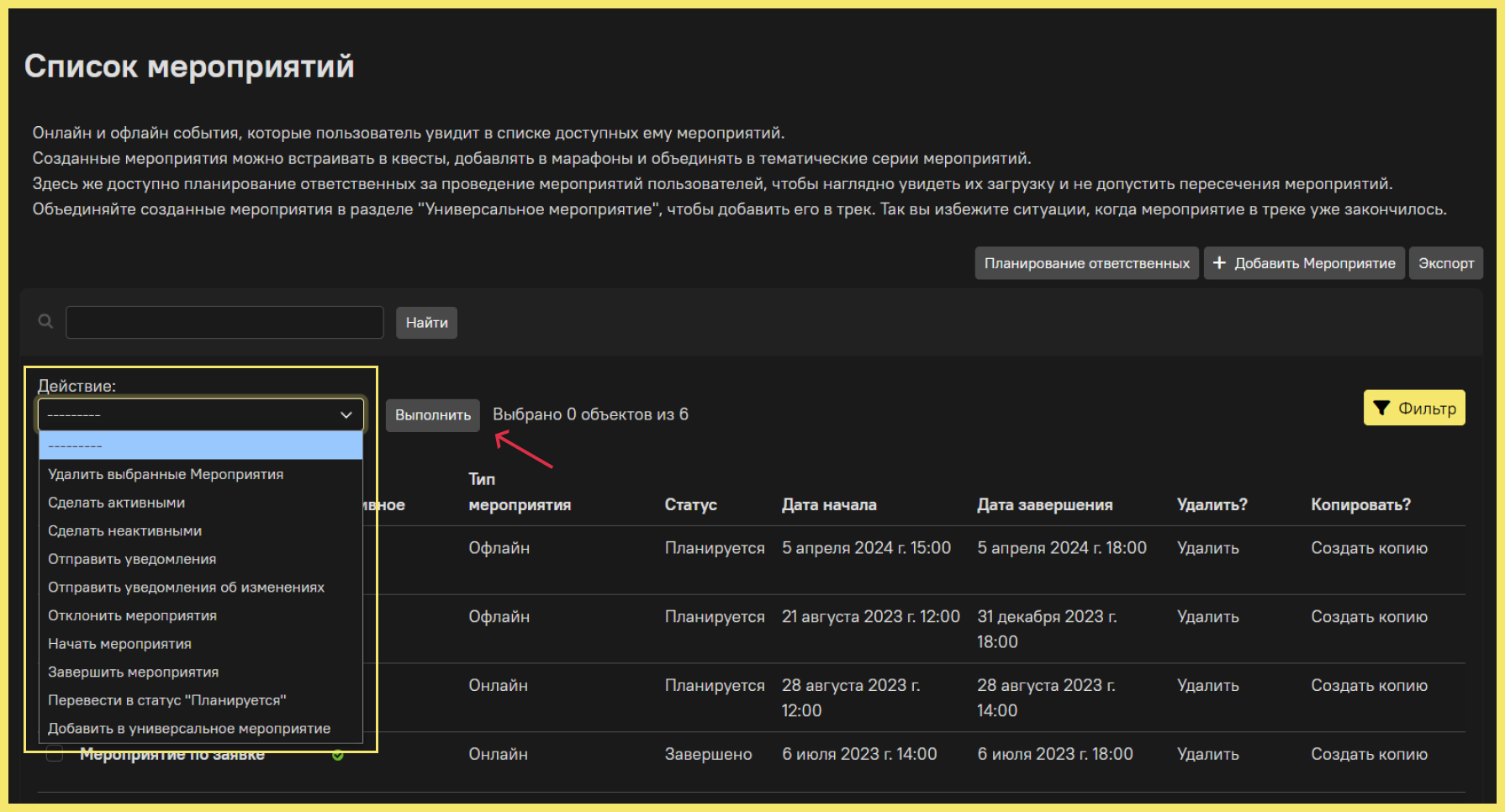
Чтобы посмотреть загрузку отвественных за мероприятия, можно проверить график планирования.
Для этого необходимо перейти к Планированию ответственных.
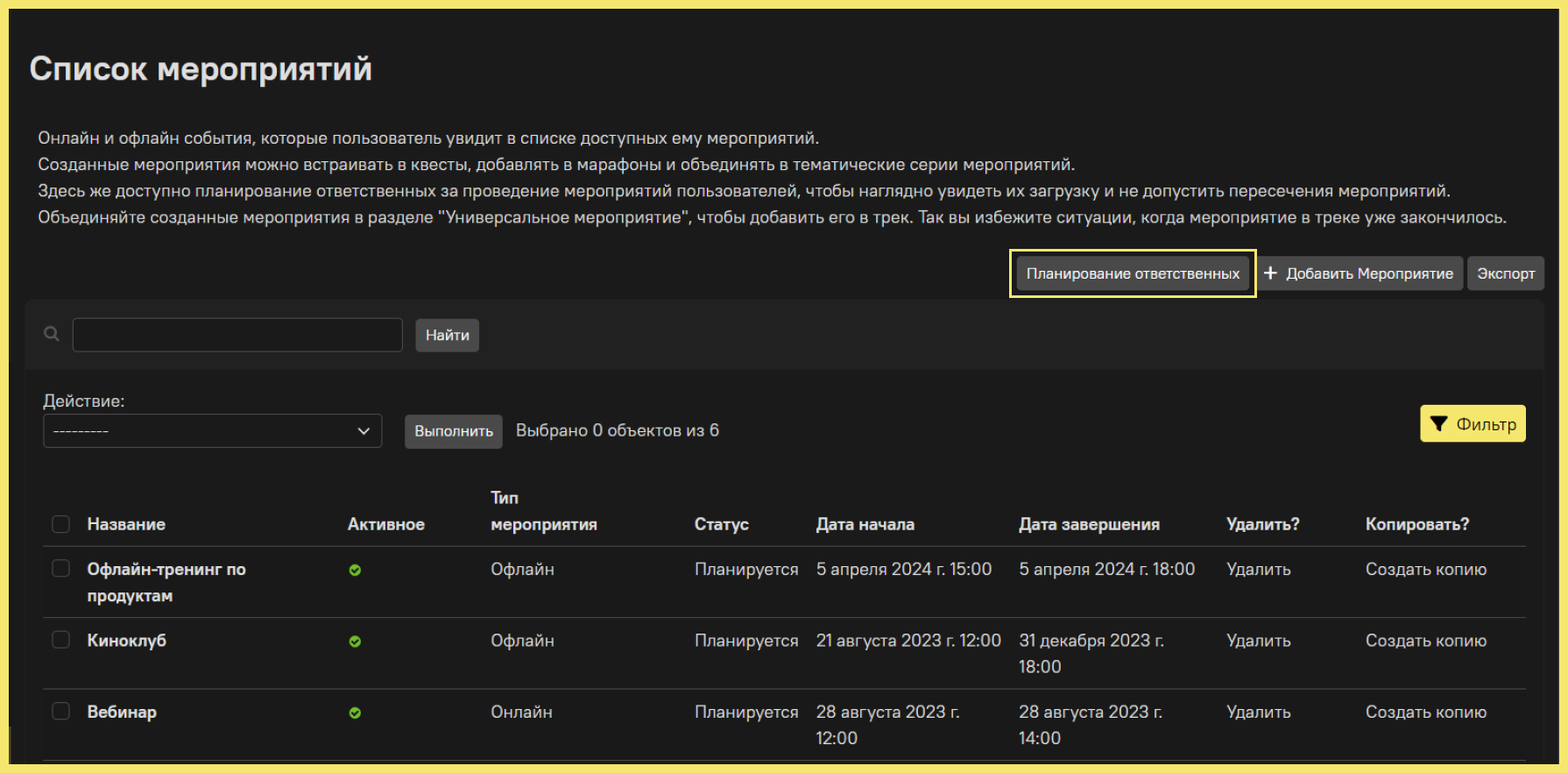
Выберите период планирования ответственных, начало периода и пользователей-экспертов, по которым необходимо построить отчёт, а после нажмите «Показать».
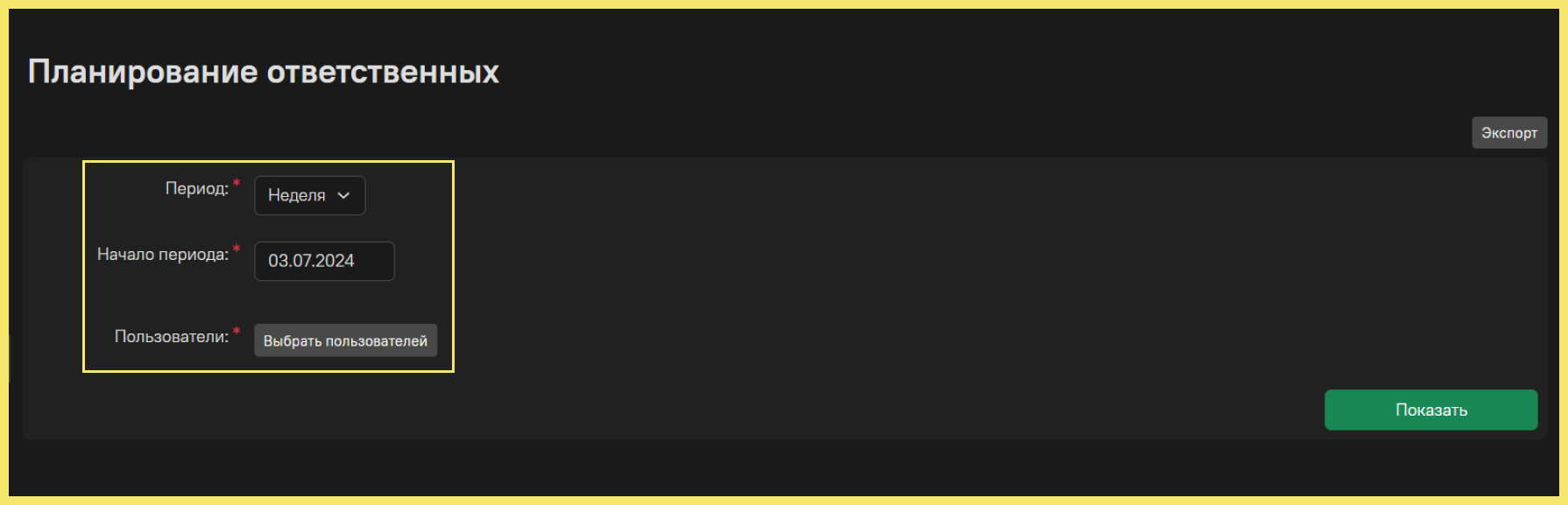
С помощью расписания вы сможете увидеть пересечения в расписании у одного отвественного. С этой же страницы можно перейти в настройку конкретного мероприятия и сменить отвественного или перенести время проведения мероприятия.
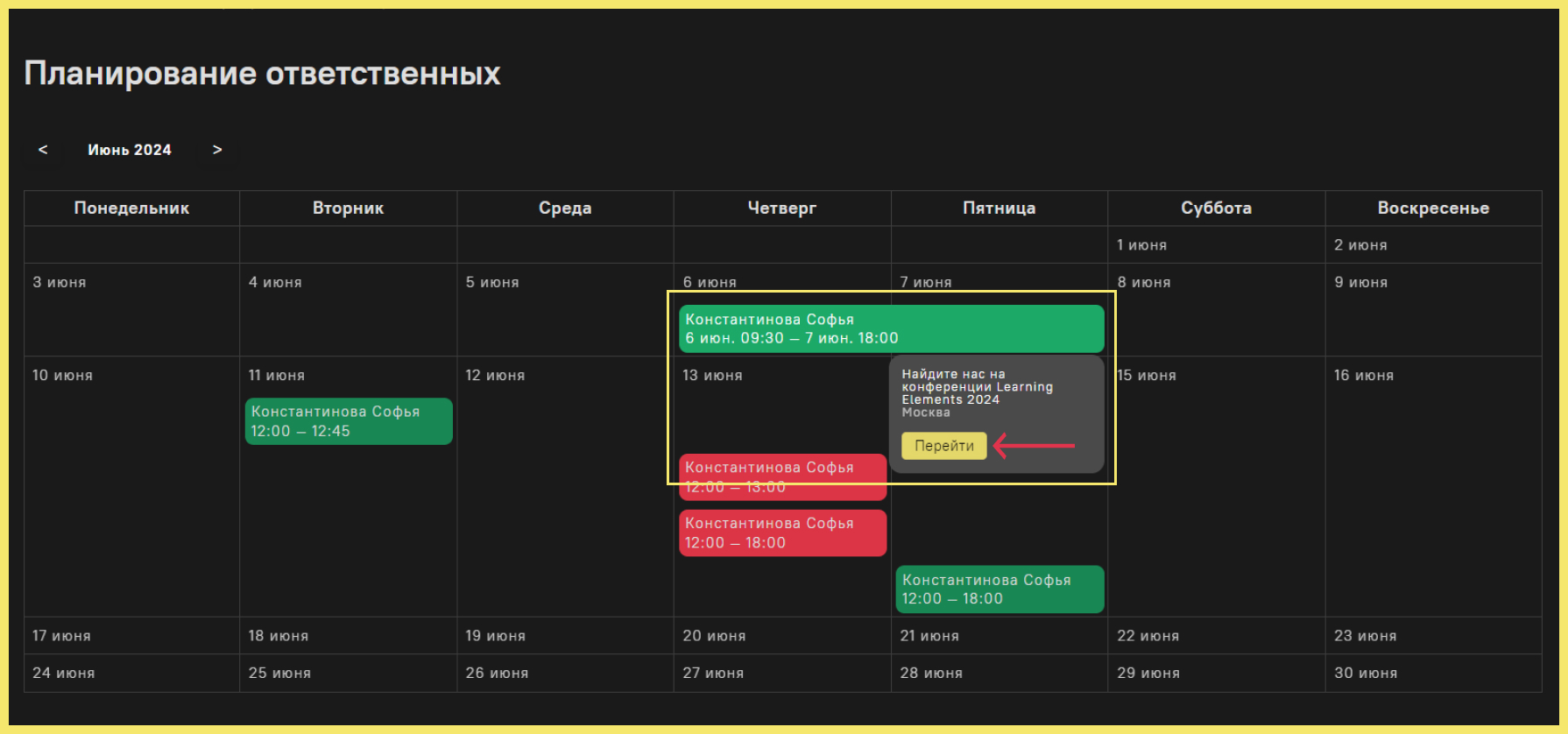
Раздел «Серии мероприятий»
Серия мероприятий – это совокупность нескольких мероприятий, которые объединены итоговым отчётом.
В этом разделе находится список всех серий мероприятий.
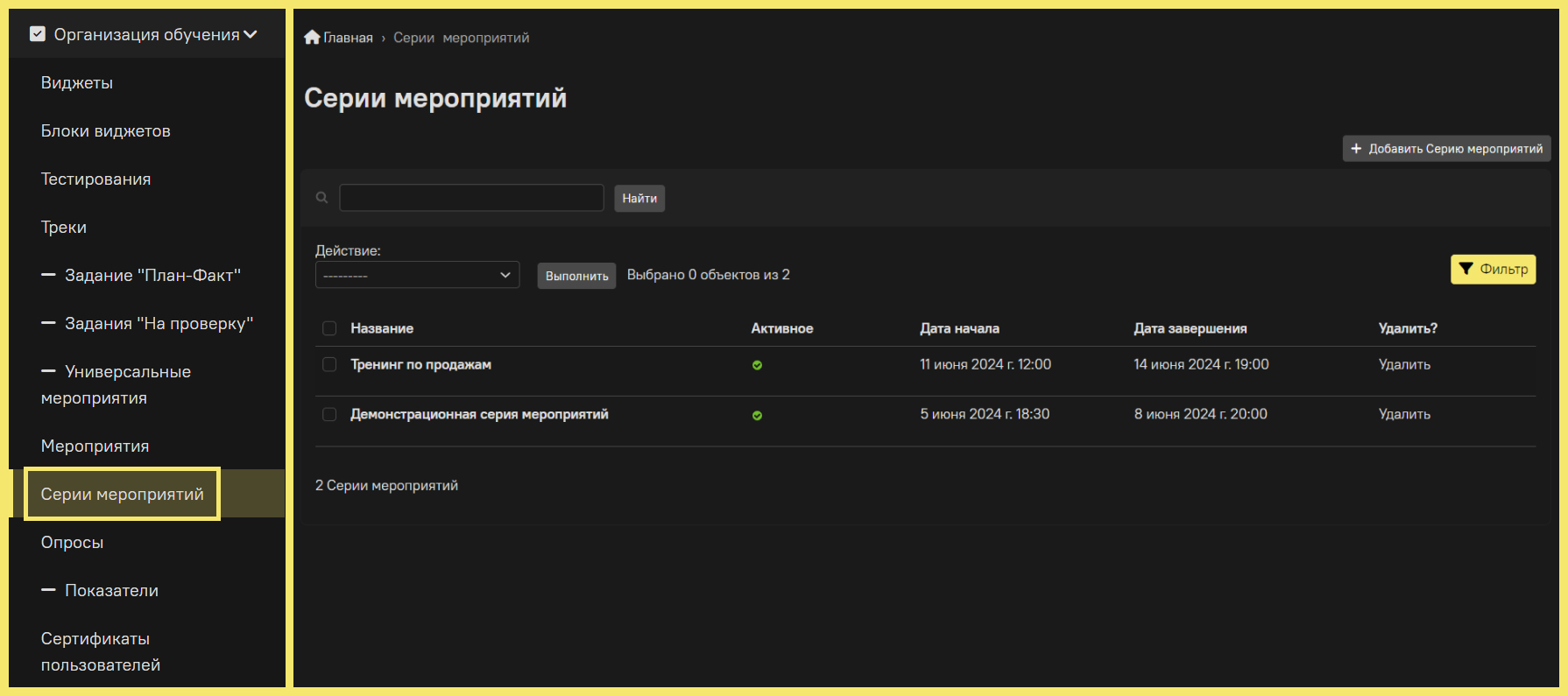
Для начала создадим серию:
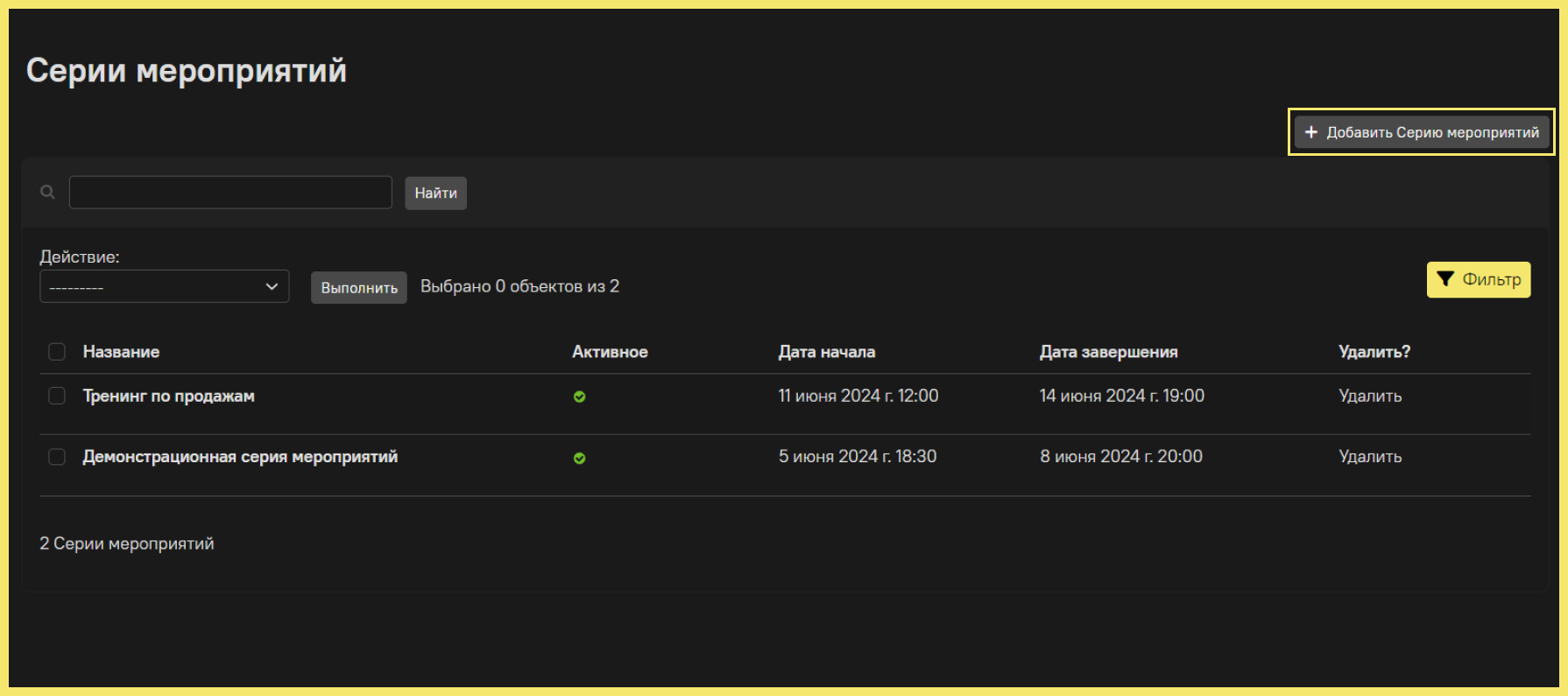
Обязательно заполните поля, отмеченные звёздочкой: укажите название серии, выберите мероприятия, которые будут входить в серию, а также ответственных.
Обратите внимание: чтобы добавить мероприятие в серию, его необходимо предсоздать (см. раздел «Список мероприятий»).
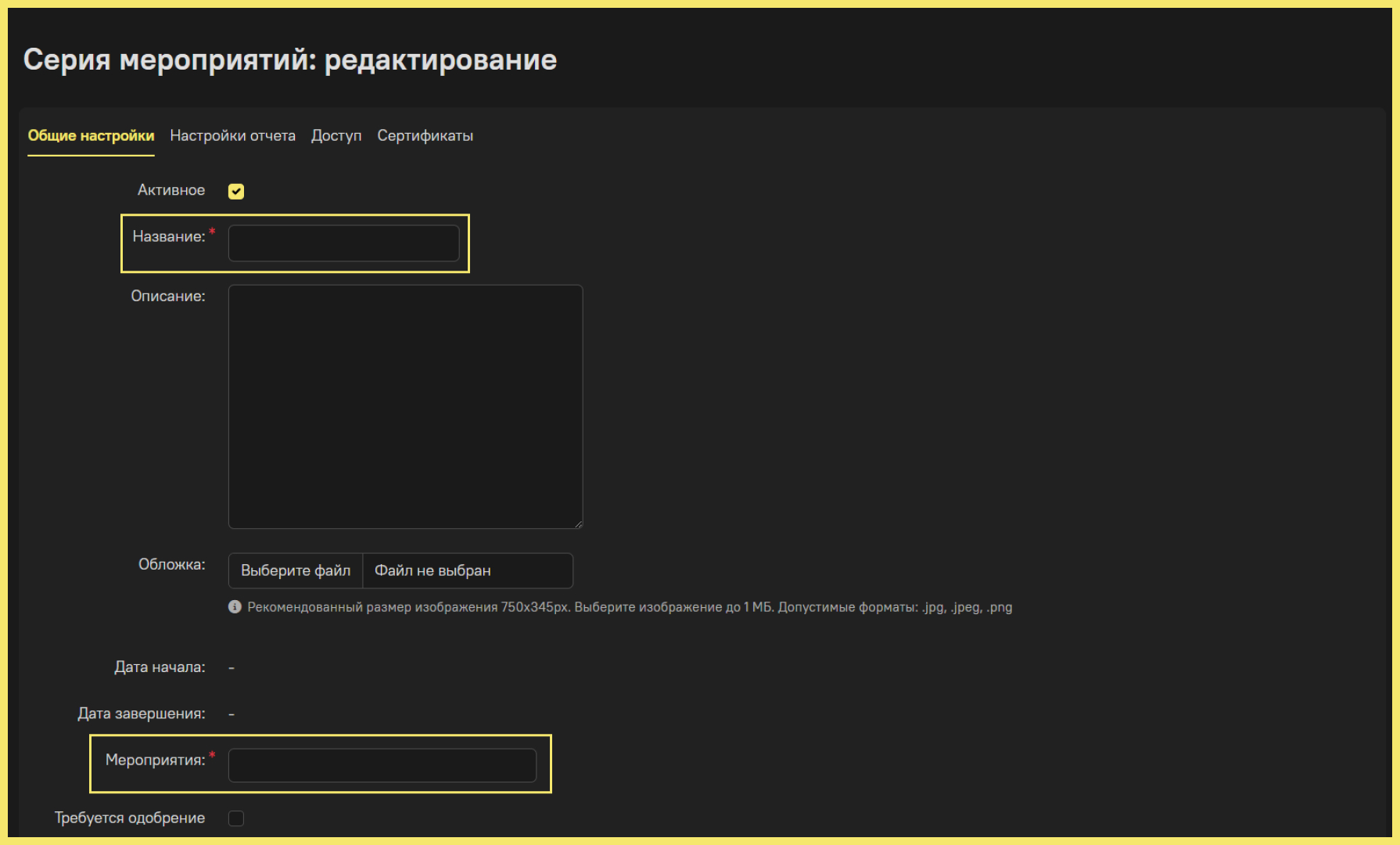
Пункт «Активный» влияет на то, будет ли серия доступна для пользователей.
В полях с названием и описанием пропишите тему и тезисы серии мероприятий. Также можно загрузить изображение - обложку для серии.
Дата начала и дата завершения будут указаны автоматически в соответствии со временем начала и завершения первого и последнего мероприятия в серии.
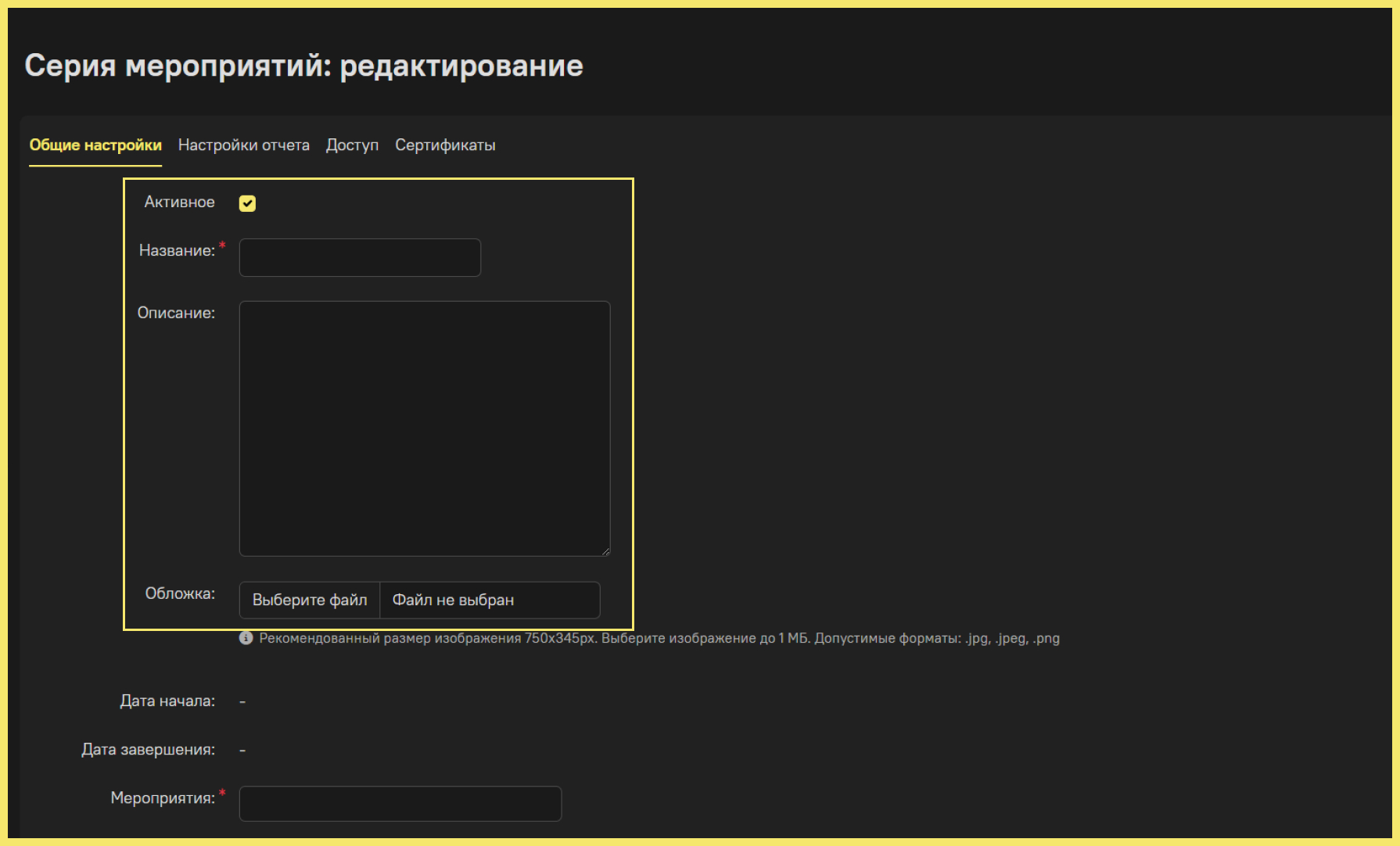
Пункты «Требуется одобрение заявки руководителем» и «Требуется одобрение заявки администратором» влияет на то, будет ли серия автоматически доступна всем пользователям, подавшим заявку, или же необходима предварительная модерация заявок. Если активны оба пункта, то заявка потребует двухэтапного одобрения.
Заполните поле Максимальное количество участников : укажите нужное число участников либо оставьте поле пустым (если не планируете ограничение числа участников).
Ответственный за серию мероприятий отвечает за начало серии, отметку присутствующих, завершение серии и формирование итогового отчёта. Обратите внимание, что ответственным может быть только пользователь с ролью эксперта (см. раздел «Эксперты»), либо пользователь с полномочиями инструктора (см. раздел «Пользователи»).
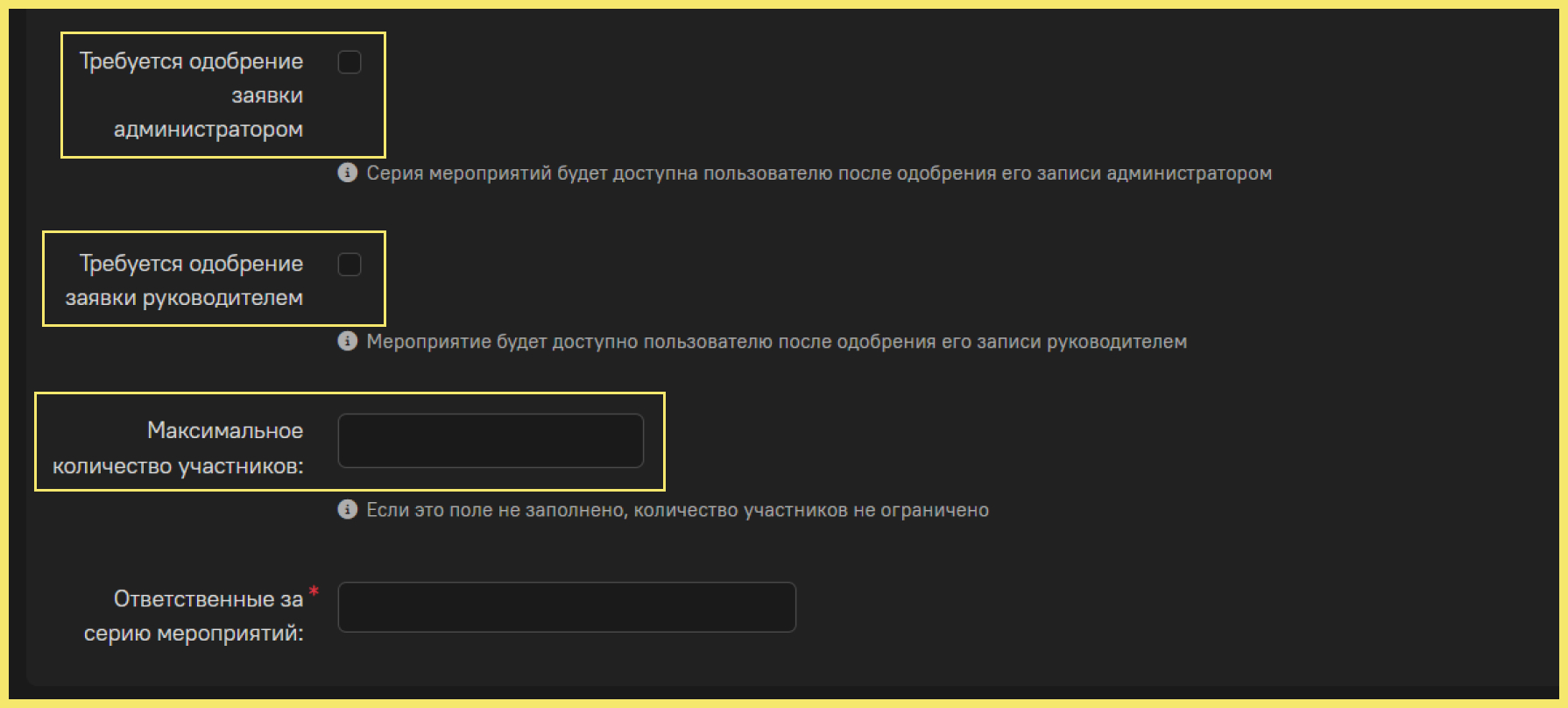
По итогам серии мероприятий можно сформировать отчёт в разделе «Настройки отчёта». Для этого необходимо активировать пункт «Формировать отчёт по итогам серии».
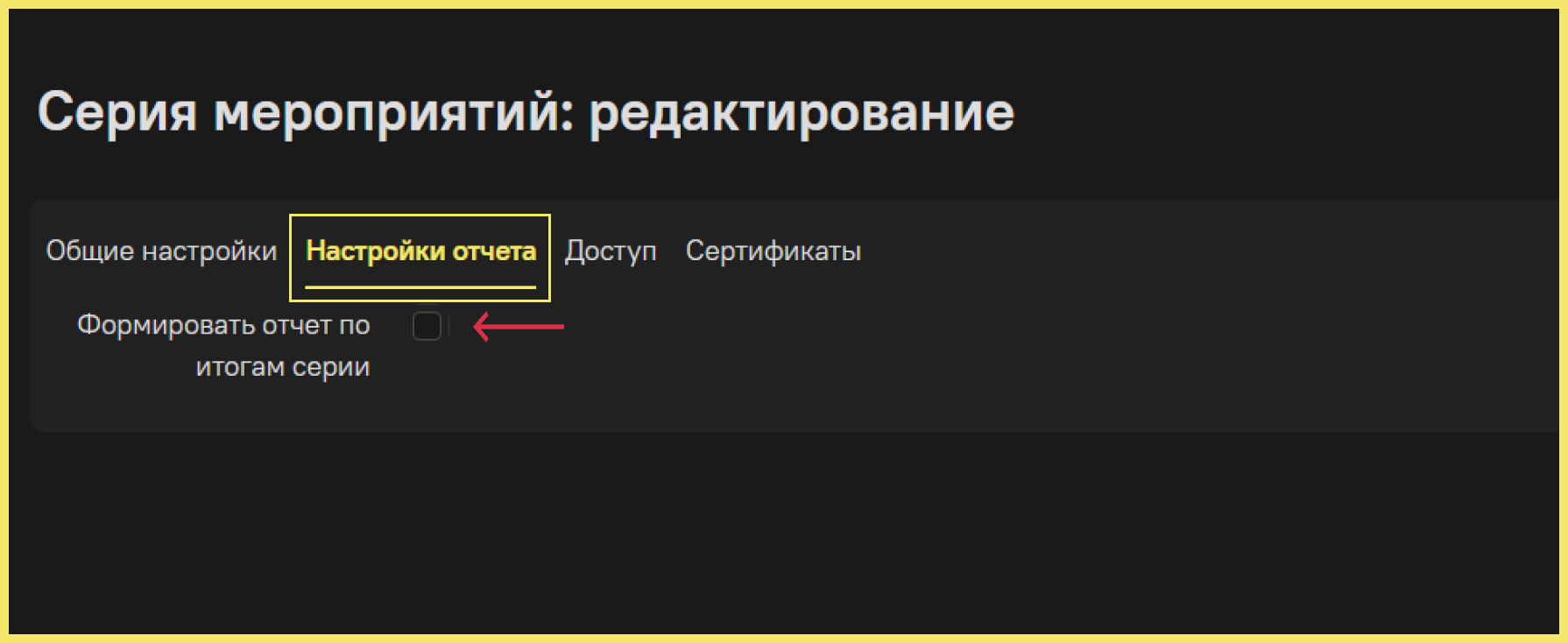
При активном пункте «Формировать отчёт по итогам серии» необходимо заполнить дополнительные поля. Если в серии мероприятий подразумевается входное и итоговое тестирование, вы можете указать их.
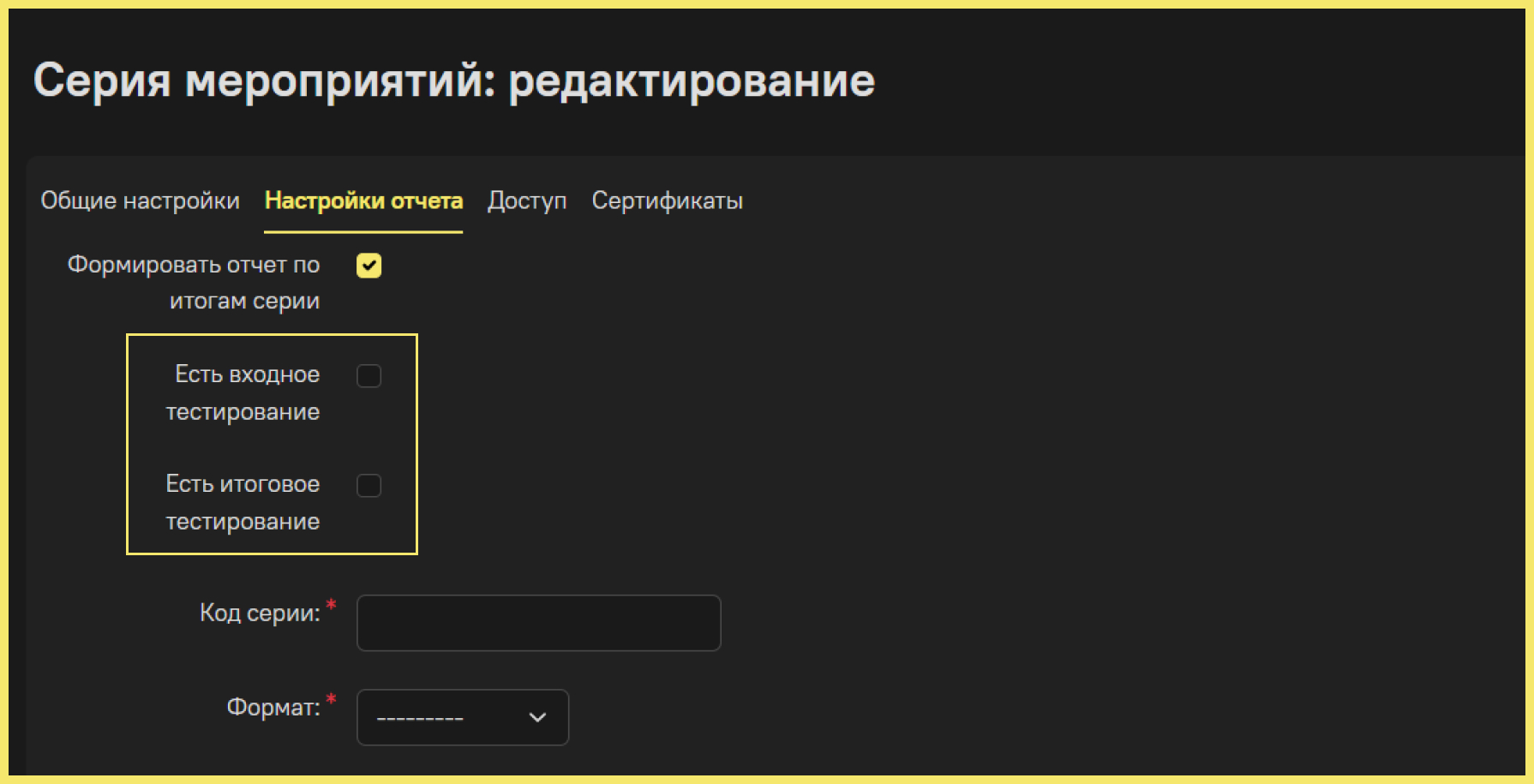
К серии можно привязать «Осаду башни» или Тестирование - для этого они должны быть предсозданы заранее (см. раздел «Осада башни» или «Тестирование» ).
При этом необходимо указать временные рамки, в которые входное тестирование будет активно.
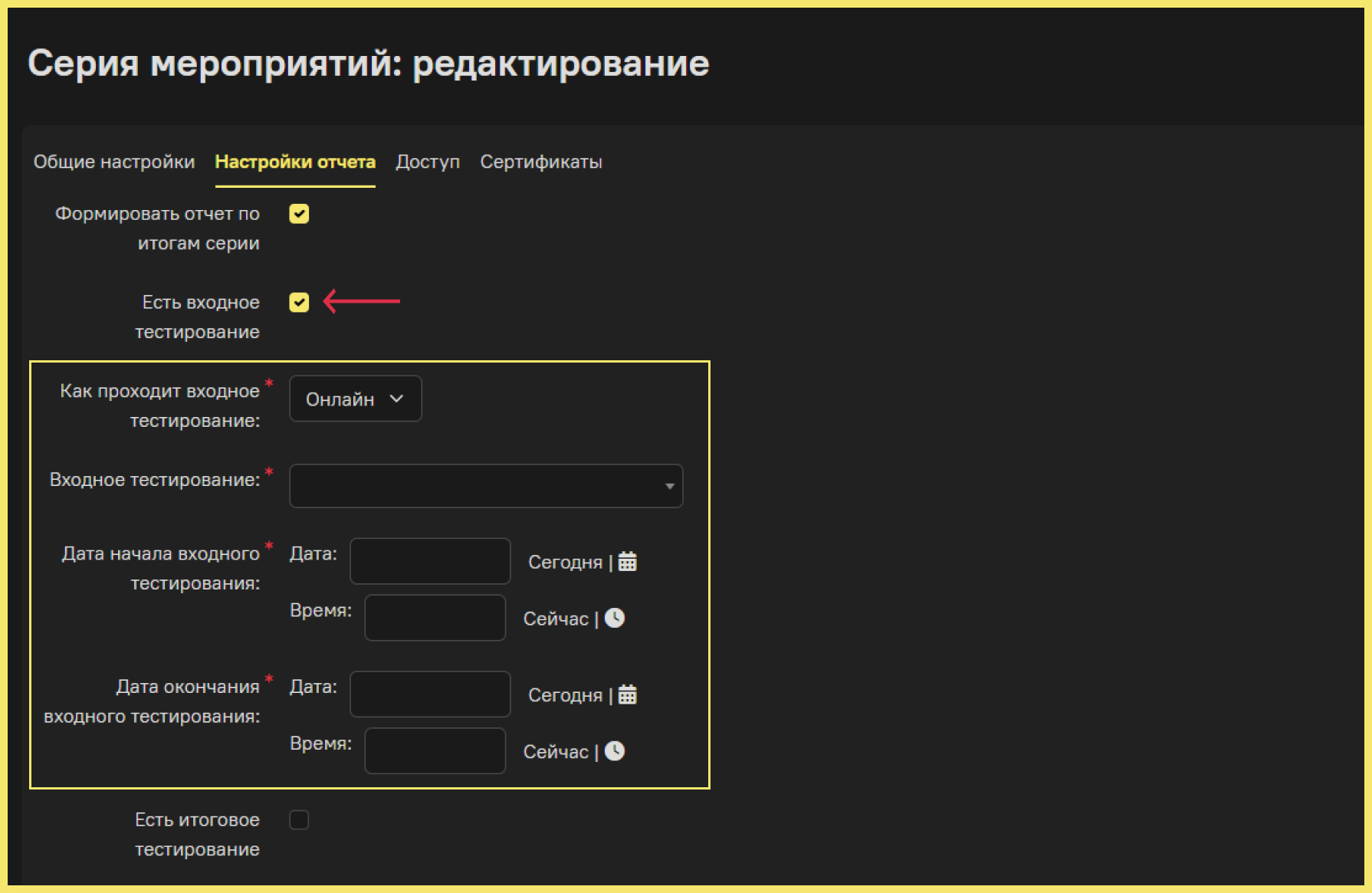
Если вы проводите тестирование в офлайн формате - это тоже можно указать в настройках.
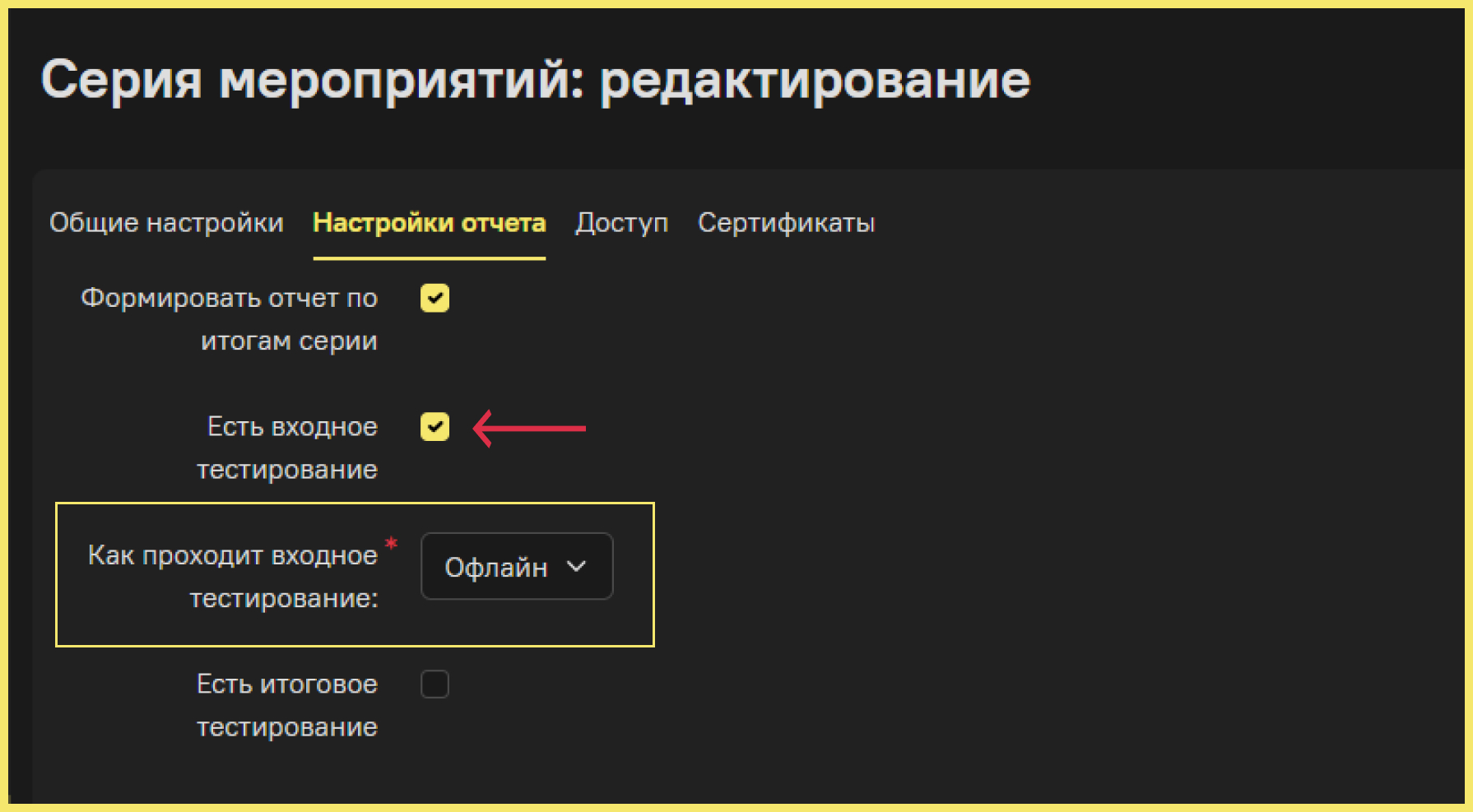
Заполните обязательные поля, отмеченные звёздочкой:
Пункт «Код серии» – техническое поле, уникальный код серии мероприятий.
В поле «Формат» выберите формат проведения серии мероприятий (онлайн, очный или смешанный).
Заполните поле «Место проведения» – где будет проходить серия.
Пункт «Целевая аудитория» – для какой аудитории будет проводиться серия.
В пункте «Состав группы» укажите максимальное количество участников в серии.
Укажите Условия допуска, Цель и Программу серии мероприятий.
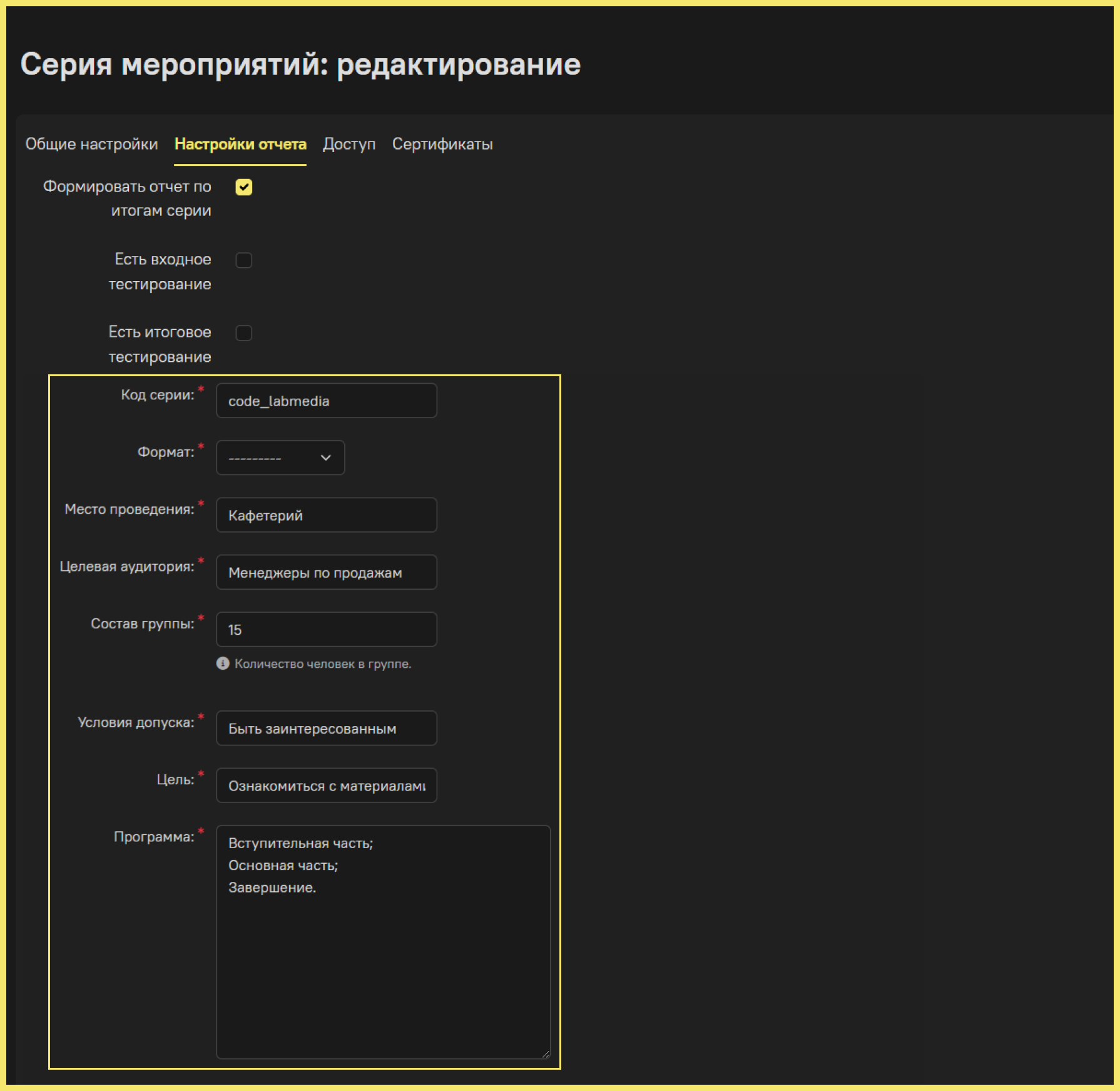
Отдельно можно указать условия доступа к серии, сделав активным соотвествующее поле и прописав пререквизиты.
Также можно сделать активным отображение отделов, сделав активным соотвествующий пункт.
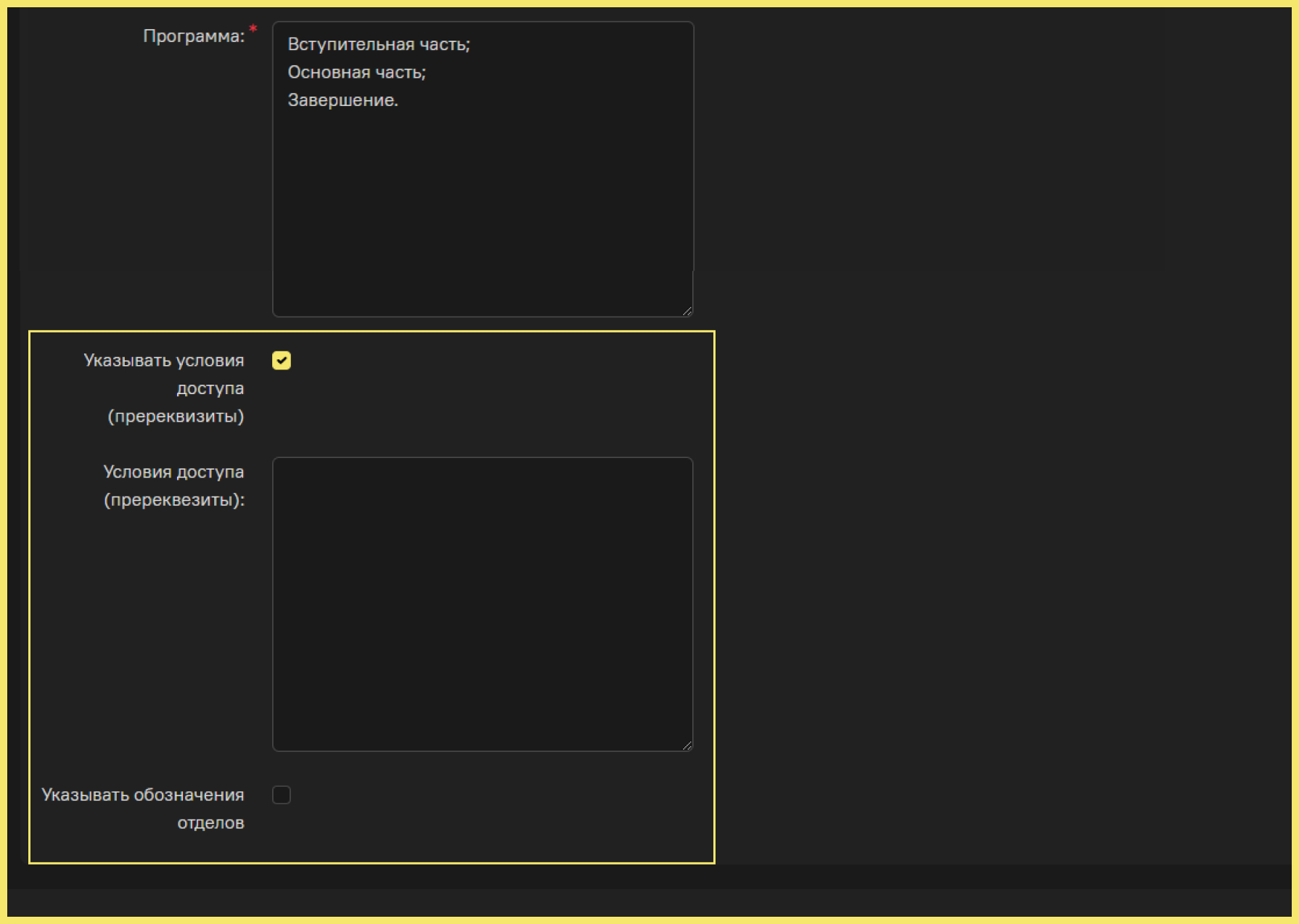
Во вкладке «Доступ» можно установить ограничение, чтобы доступ к серии мероприятий получили только выбранные пользователи и/или группы.
При этом отдельно можно добавить аналогичные ограничения на каждое мероприятие в серии.
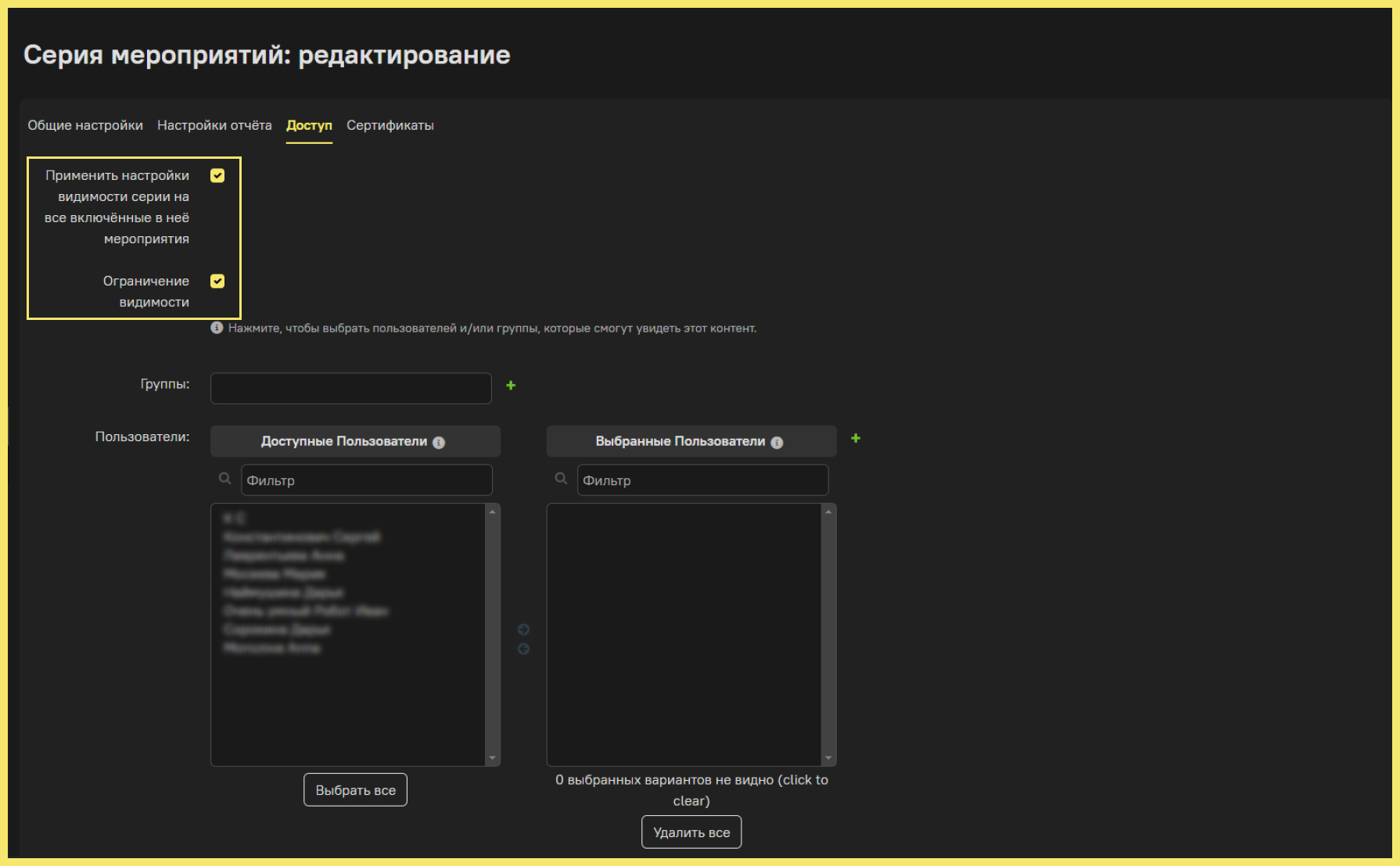
Настройте Условия доступа до серии, если вам необходимо разрешить доступ по условию успешного прохождения каких-либо других учебных активностей (курсов/квестов/башен/мероприятий) для конкретных пользователей/групп или для всех пользователей.
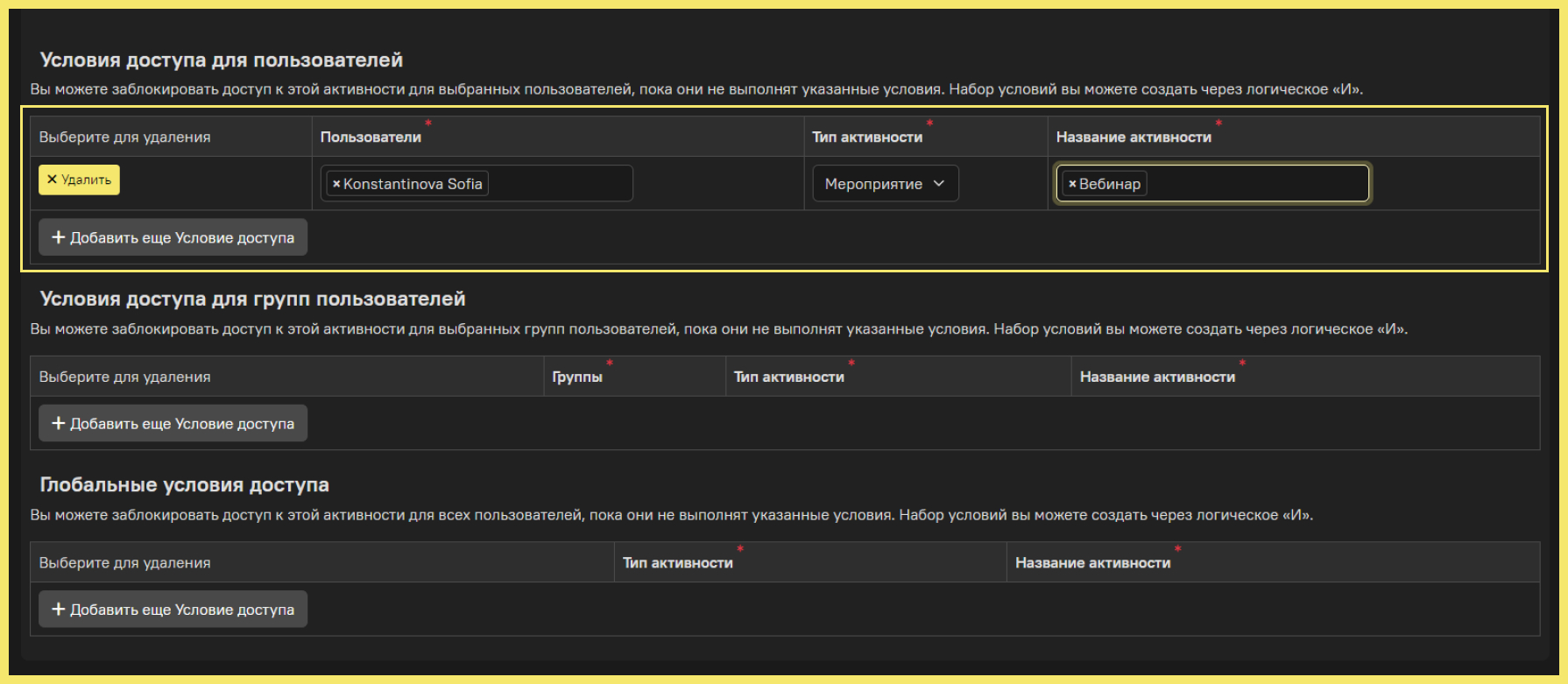
За участие в серии мероприятий пользователь может получить Сертификат . Настройте шаблон и условия получения. Также можно ограничить получение сертификата для конкретных пользователей или групп и настроить выдачу сертификата постфактум.
С помощью кнопки «Предпросмотр» можно посмотреть, как для пользователя будет выглядеть сертификат (предпросмотр будет доступен только после сохранения серии мероприятий).
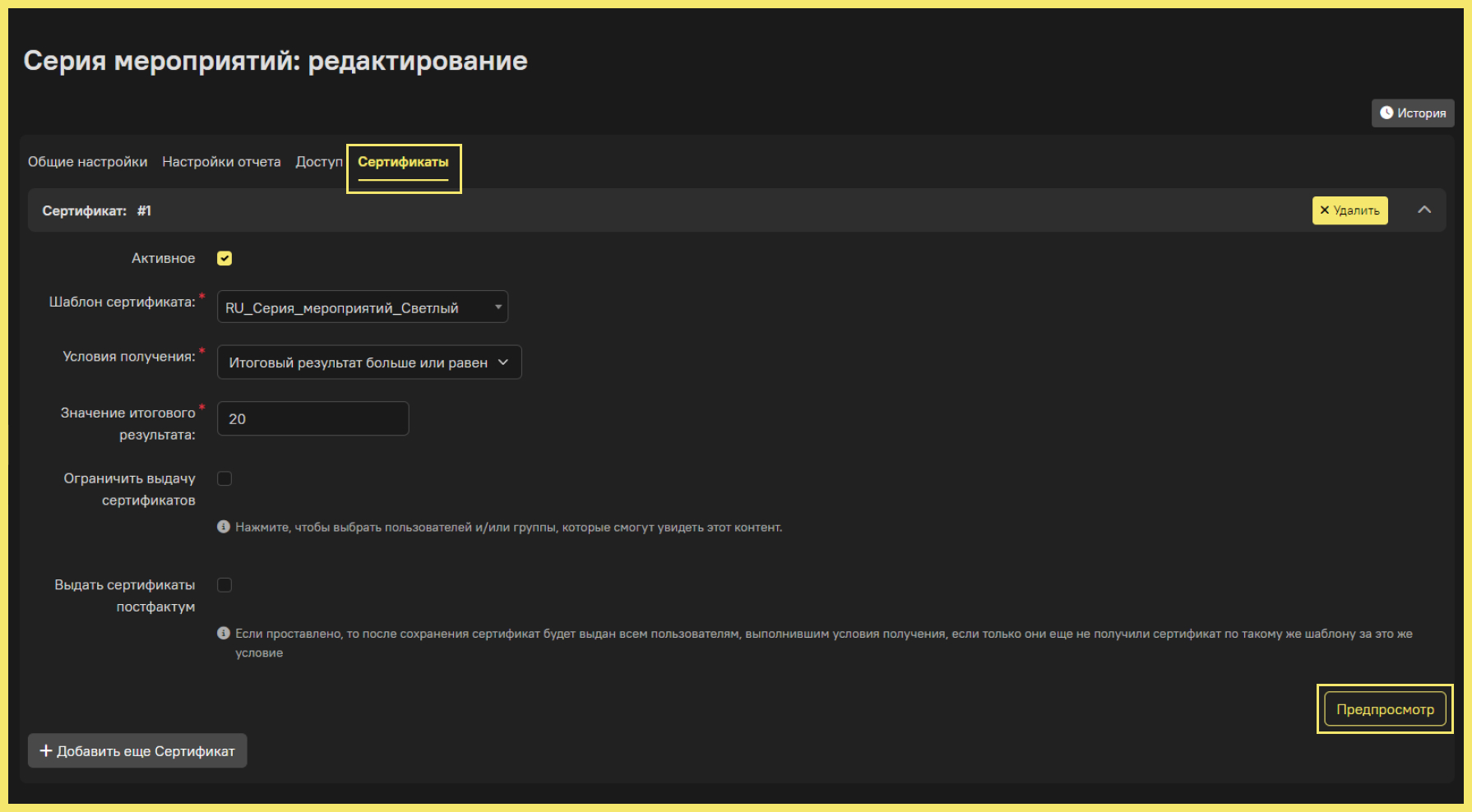
Раздел «Сертификаты пользователей»
В этом разделе вы можете посмотерть все загруженные пользователями сертификаты. Загруженные сертификаты пользователи могут закреплять в своём профиле.
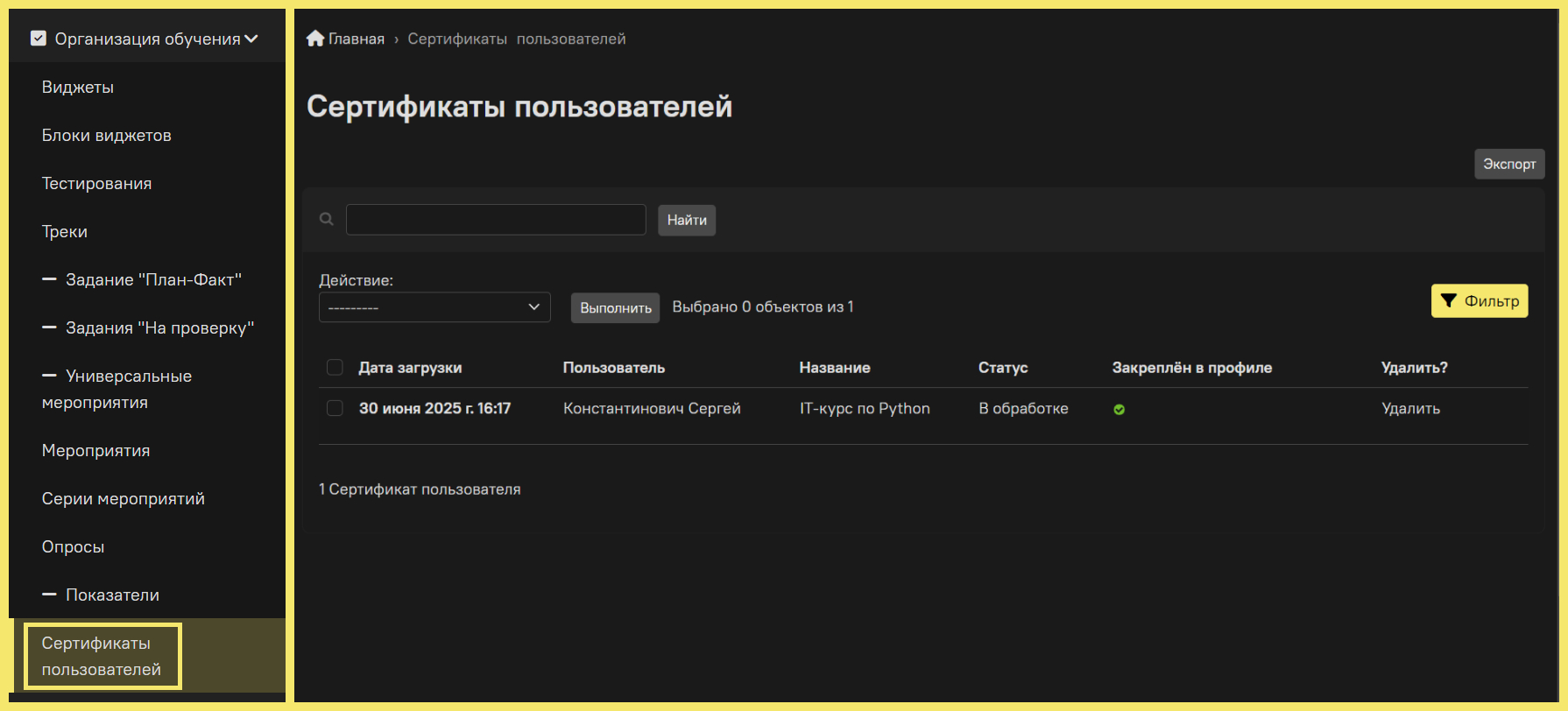
В этот список все сертификаты автоматически попадают в статсусе «В обработке» — при закреплении они будут видны только самому пользователю и его руководителю.
Чтобы закреплённый сертификат могли увидеть другие пользователи (которые имеют доступ к профилю), админ должен перевести его в статус «Одобрен».
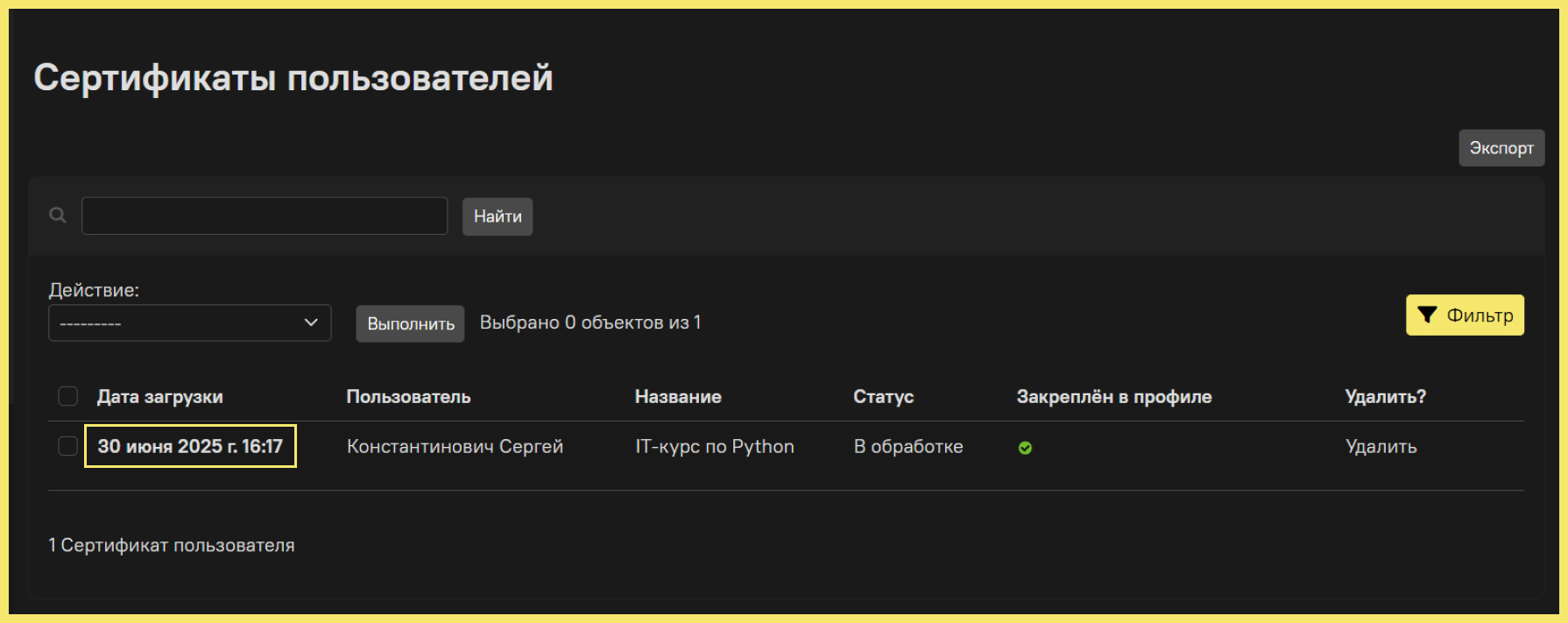
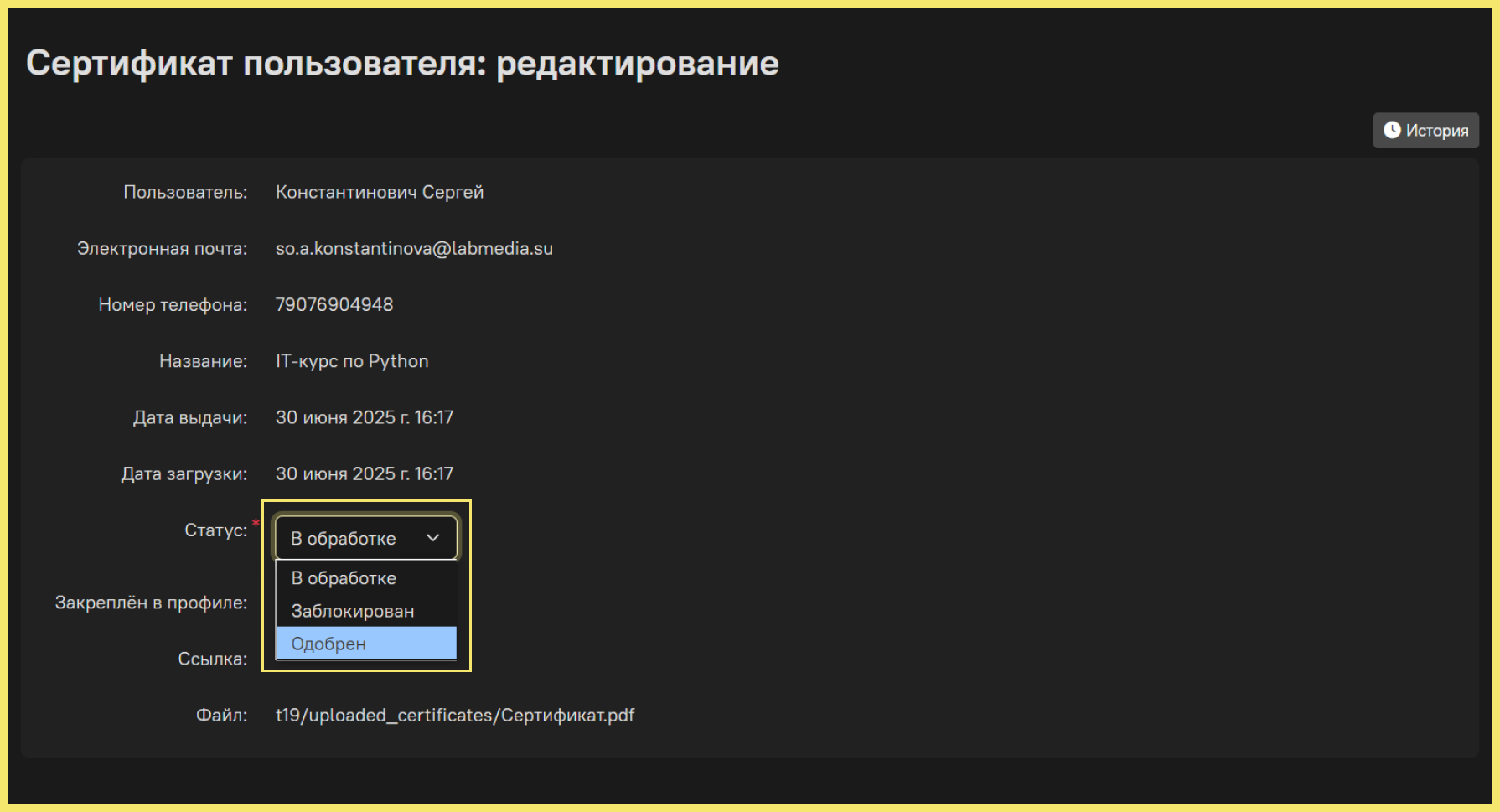
Вы также можете перевести сертификат в статус «Заблокировано», если он, по вашему мнению, не проходит модерацию. Для пользователя и его руководителя он также будет отмечен в личном кабинете статусом «Заблокирован администратором».
Как же проверить, какой файл загрузил пользователь? Просто нажмите на название файла.